HP NetRAID-4M Guide d’installation Numéro de référence HP 5969-8463 Imprimé en janvier 2001 Copyright © Copyright 2001, Hewlett-Packard Company. Les informations contenues dans ce document sont la propriété de Hewlett-Packard et sont protégées par les lois relatives au copyright. Tous droits réservés. L’acheteur s’interdit en conséquence de les photocopier, de les reproduire, ou de les traduire dans toute autre langue, sauf accord préalable écrit de Hewlett-Packard Company. Hewlett-Packard Company Network Server Division 10955 Tantau Avenue Cupertino, CA 95014 USA Marques commerciales et marques déposées SCSISelect et FAST sont des marques commerciales d’Adaptec, Inc. pouvant être déposées dans certaines juridictions. Windows, Windows 95, Windows 98 et Windows 2000 sont des marques déposées et Windows NT est une marque commerciale de Microsoft Corporation aux Etats-Unis et dans d’autres pays utilisée sous licence. Linux® est une marque déposée de Linus Torvalds. NetWare® et UnixWare® sont des marques déposées de Novell, Inc. Red Hat® est une marque déposée de Red Hat, Inc. SCO OpenServer, SCO UnixWare sont des marques déposées de SCO, Inc. Toutes les autres marques commerciales appartiennent à leurs propriétaires respectifs. Modifications Les informations contenues dans ce document sont sujettes à modifications sans préavis. Hewlett-Packard n’accorde aucune garantie de quelque sorte que ce soit concernant ce document et notamment, sans que cette énumération soit exhaustive, aucune garantie implicite de qualité commerciale ni de bonne adaptation à un usage particulier. Hewlett-Packard ne peut être en aucun cas tenu pour responsable des erreurs pouvant apparaître dans ce document ni des dommages accidentels ou indirects liés à l’équipement, aux performances ou à l’utilisation de ce produit. Hewlett-Packard ne saurait être tenu pour responsable de l’utilisation et de la fiabilité de son logiciel sur des matériels non fournis par Hewlett-Packard. Assistance et services techniques Si vous avez des questions relatives à l’installation et à l’utilisation de ce produit, consultez tout d’abord ce guide. Vous y trouverez les réponses à la plupart de vos questions. Si vous souhaitez obtenir une assistance supplémentaire, veuillez contacter le constructeur du serveur. Ce guide d’installation est destiné à la personne chargée de l’installation, de l’administration et du dépannage de serveurs de réseau local (LAN). Hewlett-Packard Company suppose que vous êtes qualifié pour dépanner l’équipement informatique et formé pour reconnaître les risques des produits ayant des niveaux d’énergie dangereux. Restrictions SI CE PRODUIT NECESSITE DES DUPLICATIONS DE DOCUMENTS, VOUS DEVEZ AVOIR OBTENU LA PERMISSION D’EFFECTUER CES COPIES PAR LE DETENTEUR DU COPYRIGHT DE CES DOCUMENTS. DANS LE CAS CONTRAIRE, CELA IMPLIQUERAIT DES DOMMAGES-INTERETS OU UN RECOURS. ii Déclaration de conformité FCC AVERTISSEMENT : les modifications apportées à cette unité non approuvées de manière expresse par la partie responsable de la conformité peut rendre caduque l’autorisation de l’utilisateur à faire fonctionner cet appareil. Cet équipement a fait l’objet de tests et a été déclaré conforme aux limites de la Classe B pour les appareils numériques, en vertu de la partie 15 des réglementations de la FCC. Ces limites ont été définies pour fournir une protection correcte contre les interférences nuisibles au sein d’une installation domestique. Cet équipement génère, utilise et peut émettre de l’énergie radio-électrique. Si cet appareil n’est pas installé et utilisé conformément aux instructions fournies dans le manuel d’instructions, il peut émettre des interférences pouvant perturber les radio-communications. Cependant, l’absence d’interférence dans une installation spécifique n’est pas garantie. Toutefois, si cet appareil cause des interférences à des équipements de radio ou de télévision, pouvant être causées par la mise hors ou sous tension de l’appareil, il est recommandé à l’utilisateur d’effectuer les opérations suivantes : • Orienter différemment l’antenne de réception ou la déplacer. • Augmenter la distance séparant l’appareil du récepteur. • Connecter l’appareil sur une prise se trouvant sur un circuit électrique différent de celui auquel est connecté le récepteur. • Consulter le revendeur ou un technicien radio/télévision qualifié pour obtenir de l’assistance. • Utiliser un câble d’E-S blindé et correctement relié à la terre pour garantir la conformité de cette unité avec les limites spécifiées par les réglementations. Cet appareil est conforme à la partie 15 des réglementations de la FCC. Son fonctionnement est soumis aux deux conditions suivantes : (1) cet appareil ne peut provoquer des interférences nuisibles et (2) cet appareil doit accepter toute interférence reçue, y compris des interférences provoquant un fonctionnement indésirable. Hewlett-Packard Company NetRAID-4M Testé et déclaré conforme aux normes FCC UTILISATION DOMESTIQUE OU PROFESSIONNELLE Déclaration de conformité pour le Canada This Class B digital apparatus meets all requirements of the Canadian Interference-Causing Equipment Regulations. Cet appareil numérique de la classe B respecte toutes les exigences du Règlement sur le matériel brouilleur du Canada. Déclaration de conformité pour l’Europe AVERTISSEMENT : cet appareil est un produit de classe B. Dans un environnement domestique, ce produit peut causer des interférences radio, auquel cas l’utilisateur pourra être tenu de prendre les mesures appropriées. iii Déclaration de conformité VCCI Ce produit a été déclaré conforme à la classe B des équipements informatiques (ITE) par leVoluntary Control Council for Interference (VCCI). Déclaration de conformité ACA Ce produit a été déclaré conforme à la classe B par l’autorité australienne des communications (ACA). Normes de sécurité Ce produit est conforme aux réglementations nationales et internationales suivantes : • Norme UL 1950 pour la sécurité du traitement des informations et de l’équipement à usage professionnel • Norme IEC 950 Sécurité des équipements informatiques incluant les équipements électriques à usage professionnel • Norme CAN/CSA-C22.2 #950 Sécurité des équipements informatiques incluant les équipements électriques à usage professionnel Pour garantir un fonctionnement dans des conditions de sécurité optimales, il est recommandé d’installer ces produits dans un ordinateur “UL Listed”. iv Table des matières 1 Introduction Procédure d’installation 1-2 Utilitaires de gestion du contrôleur 1-3 Utilitaires et fonctionnalités HP NetRAID-4M 1-4 Configuration requise 1-5 Conventions 1-6 2 Installation du matériel Emplacement des composants 2-2 Installation de la carte contrôleur 2-4 Connexion du voyant d’activité au HP NetRAID-4M 2-6 Connexion des périphériques SCSI 2-7 Connexion de périphériques SCSI internes 2-7 Connexion de périphériques SCSI externes 2-9 Connexion d’un boîtier multidisques (sous-système de stockage) 2-12 Conseils d’installation pour la connexion des périphériques SCSI 2-14 Configuration du contrôleur 2-17 Activation de la prise en charge des cluster s2-18 3 Mise à niveau 4 Installation des pilotes de périphérique Création des disquettes de pilotes 4-2 Environnement Windows 4-3 Installation des pilotes lors de la première installation de Windows NT 4-3 v Guide d’installation du contrôleur HP NetRAID-4M Installation des pilotes lorsque Windows NT est déjà installé 4-6 Installation des pilotes lors de la mise à niveau vers Windows 2000 4-6 Installation des pilotes lors de la première installation de Windows 2000 4-9 Installation des pilotes lorsque Windows 2000 est déjà installé 4-10 Environnement NetWare 4.20 4-11 Installation des pilotes lors de la première installation de NetWare 4.20 4-11 Installation du pilote lorsque NetWare 4.20 est déjà installé 4-14 Environnement NetWare 5.1 4-16 Installation des pilotes lors de la première installation de NetWare 5.1 4-16 Installation des pilotes lorsque NetWare 5.1 est déjà installé 4-18 Chargement des pilotes NetWare au démarrage du serveur 4-20 Environnement Unix 4-21 Installation des pilotes UNIX sur un conteneur d’amorçage 4-21 Installation des pilotes UNIX sur un conteneur de données 4-24 Autres systèmes d’exploitatio n4-30 5 Installation du logiciel de gestion du contrôleur Environnement Windows 5-2 Installation du logiciel de gestion du contrôleur 5-2 Désinstallation du logiciel de gestion du contrôleur 5-3 Mise à niveau du logiciel de gestion du contrôleur avec HP Openview 5-3 Environnement NetWare 5-3 Installation du logiciel de gestion du contrôleur sous NetWare 5-4 Environnement Unix 5-6 vi Table des matières Installation du logiciel de gestion du contrôleur pour UNIX 5-6 Autres systèmes d’exploitation 5-10 6 Installation et configuration du sous-agent SNMP 7 Installation de clusters Configurations matérielle et logicielle requises pour les clusters sous Windows 7-1 Activation du clustering dans le BIOS et paramétrage des ID SCSI 7-2 Procédure d’installation du logiciel de cluster : présentation générale 7-4 Installation des logiciels MSCS et HP NetRAID-4M Cluster 7-5 Déplacement d’un quorum vers un conteneur partagé 7-6 Désinstallation du logiciel HP NetRAID-4M Cluster 7-7 8 Fonctionnement du sous-système de batteries Première charge des batteries 8-2 Faible charge des batteries 8-2 Causes normales de faible charge des batteries8-3 Reconditionnement des batteries 8-3 Récupération de données stockées dans la mémoire cache du contrôleur 8-5 Comment déterminer si des données sont stockées dans la mémoire cache 8-5 Récupération de données stockées dans la mémoire cache 8-6 A Emploi de l’utilitaire SCSISelect et des utilitaires de disque Démarrage du programme SCSISelect A-2 vii Guide d’installation du contrôleur HP NetRAID-4M Utilisation des menus SCSISelect A-3 Quitter SCSISelect A-3 Emploi de l’utilitaire de configuration du contrôleur A-3 Emploi de l’utilitaire de configuration SCSI A-5 Options de l’interface du canal SCSI A-5 Options de configuration des unités SCSI A-6 Emploi des utilitaires de disque A-7 B Emploi de l’utilitaire de configuration du conteneur du BIOS Création d’un conteneur B-2 Configuration des propriétés du conteneur B-3 Gestion des conteneurs B-6 Affichage des informations relatives au conteneur B-7 Initialisation d’une unité de disque B-7 Création d’un conteneur d’amorçage B-8 Suppression des conteneurs B-10 Réparation d’un ensemble RAID 5 B-10 C Dépannage Utilisation des fonctions de maintenance du contrôleur C-3 Journal du contrôleur C-4 Options de configuration du contrôleur C-4 Interruption du processus de démarrage du contrôleur C-5 Configuration de l’agent de contrôle à distance du HP NetRAID-4M pour NetWare C-5 Accès C-6 Communications C-7 D Flashage du micrologiciel Flashage avec le CD Navigator D-1 Flashage avec l’utilitaire AFU D-2 viii Table des matières E Caractéristiques techniques Caractéristiques techniques du contrôleur HP NetRAID4M E-1 Valeurs minimales et maximales du sous-système E-3 Index ix Guide d’installation du contrôleur HP NetRAID-4M x 1 Introduction Pour obtenir des informations sur... Voir... Procédure d’installation page 1-2 Utilitaires de gestion du contrôleur page 1-3 Configuration requise page 1-5 Conventions page 1-6 Le contrôleur Hewlett-Packard®NetRAID-4M™ prend en charge les disk arrays lorsqu’il est installé sur des serveurs équipés d’un bus PCI (Peripheral Component Interconnect). Le contrôleur HP NetRAID-4M possède quatre canaux SCSI Ultra 3, chacun offrant des fonctionnalités équivalentes à celles d’un canal SCSI Ultra 3 indépendant. Ce guide d’installation explique comment installer le contrôleur HP NetRAID-4M et y connecter des périphériques SCSI. Il indique également comment installer les pilotes HP NetRAID-4M et le logiciel de gestion permettant de gérer le contrôleur et les périphériques de stockage connectés. 1-1 Guide d’installation du contrôleur HP NetRAID-4M Procédure d’installation Pour installer les composants matériels et logiciels du contrôleur HP NetRAID-4M, procédez comme suit : 1 Installez le matériel : ■ Installez le contrôleur HP NetRAID-4M dans le serveur. ■ Connectez les périphériques SCSI au contrôleur HP NetRAID-4M. Pour plus d’informations, reportez-vous au chapitre 2, Installation du matériel. 2 Vous avez également la possibilité de créer et de configurer des conteneurs à l’aide du BIOS du HP NetRAID-4M. Pour plus d’informations, reportez-vous à l’annexe B, Emploi de l’utilitaire de configuration du conteneur du BIOS. 3 Installez les pilotes de périphérique du contrôleur HP NetRAID-4M. Pour plus d’informations, reportez-vous au chapitre 4, Installation des pilotes de périphérique. 4 Installez le logiciel de gestion du contrôleur RAID. Pour plus d’informations, reportez-vous au chapitre 5, Installation du logiciel de gestion du contrôleur. 5 Installez le logiciel de cluster pour activer la prise en charge des clusters Microsoft. Pour savoir comment effectuer une installation de cluster, reportez-vous au chapitre 7, Installation de clusters. 1-2 Introduction Remarque : cette version du logiciel et du micrologiciel du contrôleur HP NetRAID-4M n’est pas compatible avec les versions antérieures. Si la version du logiciel et du micrologiciel du contrôleur présent sur votre système est antérieure et si vous ajoutez un nouveau contrôleur, vous devez mettre à niveau le micrologiciel et les pilotes du contrôleur, ainsi que le logiciel de gestion du contrôleur vers cette version (ils doivent être tous mis à niveau au cours de cette opération). Pour savoir comment effectuer la mise à niveau, reportez-vous au chapitre 3, Mise à niveau. Utilitaires de gestion du contrôleur Le contrôleur HP NetRAID-4M prend en charge les utilitaires de gestion suivants : ■ Utilitaire FAST (Flexible Array Storage Tool) — L’utilitaire FAST permet de gérer des données, des fichiers et des périphériques de stockage via une interface utilisateur graphique conviviale, avec l’aide d’un assistant. En outre, vous pouvez intégrer l’utilitaire FAST à des plates-formes de gestion plus évoluées pour renforcer la gestion des systèmes et du réseau. L’utilitaire FAST permet de créer un conteneur (unité logique) composé de partitions réparties sur différents disques, chaque partition ayant une capacité inférieure à celle de l’intégralité d’un disque. Vous pouvez utiliser l’utilitaire FAST pour gérer localement un contrôleur HP NetRAID-4M sur les systèmes sous Windows NT®/Windows 2000®. Vous pouvez également l’utiliser pour gérer à distance, à partir de Windows NT/Windows 2000, plusieurs contrôleurs de la gamme de produits Hewlett-Packard NetRAID-4M installés sur un autre système sous Windows NT/Windows 2000 ou NetWare. Pour plus d’informations sur l’utilitaire FAST, reportez-vous au document Flexible Array Storage Tool User’s Guide. ■ Utilitaire CLI (Command Line Interface) — L’utilitaire CLI permet d’exécuter la plupart des tâches de l’utilitaire FAST, ainsi que certaines autres tâches. Avec l’utilitaire CLI, vous pouvez utiliser des commandes CLI dans des scripts de commande. Pour plus d’informations sur l’utilitaire CLI, 1-3 Guide d’installation du contrôleur HP NetRAID-4M reportez-vous au document Command Line Interface Reference Guide. ■ Utilitaires du BIOS — Le BIOS HP NetRAID-4M intégré inclut les utilitaires suivants pour vous permettre de configurer et de gérer votre contrôleur, ainsi que les périphériques de stockage connectés : – Utilitaire CCU (Container Configuration Utility) — Permet de créer et de gérer des conteneurs. – Utilitaire SCSISelect (SSU) — Permet de configurer votre canal et vos périphériques SCSI. – Utilitaires de disque (DU) — Permettent de formater et de vérifier les périphériques de stockage connectés. Utilitaires et fonctionnalités HP NetRAID-4M Le tableau suivant dresse la liste des fonctionnalités du BIOS, de l’utilitaire CLI et de l’interface graphique (GUI). Utilitaires et fonctionnalités BIOS CLI GUI Création d’un disque vide (vierge) Oui Non1 Oui Création d’un disque de base Non Oui Oui Création d’un disque dynamique Non S.o. Non Ecriture des signatures de disque Non Oui Non Ecriture de tables de partition Non Oui Non Affectation de lettres aux disques Non Oui No Affichage des lettres correspondant aux disques Non Oui Oui Affichage du type de système de fichiers Non Oui Oui Détection de la possibilité d’extension du système de fichiers Non Oui Non 1-4 Introduction 1 Utilitaires et fonctionnalités BIOS CLI GUI Création, suppression ou extension du système de fichiers Non Oui Non Détection lorsqu’un conteneur est une partition système ou d’amorçage Oui (amorçage uniquement) Oui Oui Synchronisation de l’affichage entre l’interface GUI et DM Non Non Non Une signature est toujours attribuée au disque afin d’éviter l’apparition de messages générés par NT disk administrator. Configuration requise La configuration système minimale du contrôleur HP NetRAID-4M est la suivante : ■ Un ordinateur avec processeur Pentium 75 MHz compatible avec la norme PCI Rev. 2.1 ou supérieure. Si la carte mère possède des logements à pont, le pont doit être compatible PCI Rev. 2.1 ou supérieure. ■ Une mémoire principale de 64 Mo. ■ Un logement PCI pleine longueur, 32 ou 64 bits, 33 MHz, 5 ou 3,3 volts libre prenant en charge le bus mastering et les signaux d’alimentation 5 V. ■ Un module DIMM (Dual-In Line Memory Module) EDO DRAM ECC de 64 Mo pour la mémoire cache (fourni avec le contrôleur). ■ 32 Mo d’espace disque disponible pour le logiciel HP NetRAID-4M. ■ L’un des systèmes d’exploitation suivants : – Windows NT 4.0 Server, Small Business Server Edition. – Windows NT 4.0 Server, Terminal Server Edition. – Windows NT 4.0 Server, Enterprise Server Edition. – Windows NT 4.0 Server, BackOffice Edition. 1-5 Guide d’installation du contrôleur HP NetRAID-4M – Windows NT 4.0 Workstation (pour installer l’interface graphique du contrôleur). Remarque : tous les systèmes sous Windows NT nécessitent le Service Pack 6A ou supérieur. – Windows 2000. – NetWare 4.20 avec Support Pack 7 ou supérieur. – NetWare 5.0 avec Support Pack 1 ou supérieur. – NetWare 5.1 avec Support Pack 1 ou supérieur. – SCO OpenServer 5.0.5 – SCO UnixWare 7.1.1 – Red Hat Linux 7.0 ■ Un lecteur de disquette 1,44 Mo de 3,5 pouces. ■ Un lecteur de CD-ROM. ■ Des câbles SCSI pour raccorder les connecteurs HP NetRAID-4M à 68 broches internes ou externes aux périphériques SCSI. Selon la configuration, un à quatre câbles peuvent être requis (les câbles internes sont fournis avec le contrôleur). Conventions Ce document respecte les conventions typographiques suivantes : gras Utilisé pour les intitulés de touche (…appuyez sur la touche Entrée…) et pour les options que l’on vous demande de sélectionner (…sélectionnez Configure SCSI Channels…). Helvetica Utilisé pour les messages affichés (…Save changes?…) et pour les textes que vous devez saisir en l’état. Helvetica Italique Utilisé pour les noms de programmes et de fichiers auxquels le texte fait référence (…ces modifications sont effectuées dans le fichier config.sys…). 1-6 Introduction Ce document attire votre attention sur trois types d’informations essentielles : Remarque : les remarques peuvent être des mémentos, des astuces ou des suggestions susceptibles de simplifier les procédures décrites dans ce document. ! Attention : les appels à l’attention vous signalent des actions susceptibles d’endommager votre système ou vos données. AVERTISSEMENT : les avertissements vous signalent des actions susceptibles d’endommager votre système ou vos données. Pour éviter les blessures corporelles, la détérioration de l’équipement ou l’altération des données, conformez-vous aux appels à l’attention et aux avertissements contenus dans ce document. Hewlett-Packard ne prétend pas avoir répertorié dans ce document toutes les conditions ou situations nécessitant un appel à l’attention ou un avertissement. Consultez la documentation livrée avec votre ordinateur et tout autre équipement connecté lorsque vous installez l’équipement ou que vous en modifiez la configuration. AVERTISSEMENT : agissez toujours avec prudence lorsque vous manipulez des équipements électriques ! ❒ 1-7 Guide d’installation du contrôleur HP NetRAID-4M 1-8 2 Installation du matériel Pour obtenir des informations sur... Voir... Emplacement des composants page 2-2 Installation de la carte contrôleur page 2-4 Connexion du voyant d’activité au HP NetRAID-4M page 2-6 Connexion des périphériques SCSI page 2-7 Connexion de périphériques SCSI internes page 2-7 Connexion de périphériques SCSI externes page 2-9 Connexion d’un boîtier multidisques (soussystème de stockage) page 2-12 Conseils d’installation pour la connexion des périphériques SCSI page 2-14 Configuration du contrôleur page 2-17 Activation de la prise en charge des clusters page 2-18 Ce chapitre explique comment installer le contrôleur HP NetRAID-4M et le matériel associé. 2-1 Guide d’installation du contrôleur HP NetRAID-4M ! Attention : avant de manipuler le HP NetRAID-4M et tout autre composant électronique, utilisez un bracelet antistatique afin d’être relié à la terre. Si vous n’en possédez pas, touchez une surface métallique non peinte sur le châssis de votre ordinateur, afin de vous décharger de l’électricité statique. Emplacement des composants La figure 2-1 illustre les principaux composants du HP NetRAID-4M. Il peut s’avérer utile de se référer à ces informations lors de l’installation du contrôleur HP NetRAID-4M et de la connexion des périphériques SCSI. Canal 1 Canal 0 Canal 0 Canal 1 Connecteur DEL Canal 2 Carte fille Canal 3 Figure 2-1. Principaux composants du HPNetRAID-4M 2-2 Installation du matériel La figure 2-2 illustre les principaux composants de la carte fille. Languette de la batterie Connecteur de la batterie Cavalier d’alimentation de la batterie Clip Connecteur à 200 broches Batterie extractible Module DIMM Figure 2-2. Composants de la carte fille Le contrôleur HP NetRAID-4M est composé d’une carte PCI 64 bits sur laquelle est connectée une carte fille. La carte PCI contient les principaux composants du HP NetRAID-4M, ainsi que les connecteurs interne/externes. La carte fille est équipée d’une batterie autonome extractible et d’un module DIMM. Ce dernier et la batterie sont situés entre la carte PCI et la carte fille. En cas d’interruption de l’alimentation, la batterie peut continuer à alimenter le module DIMM de mémoire non volatile pendant plusieurs jours. Remarque : une fois l’installation du contrôleur HP NetRAID-4M terminée, les batteries se mettent automatiquement en charge jusqu’à ce qu’elles atteignent leur pleine charge (environ trois heures sont nécessaires). Pendant cette période, les batteries disposent d’une charge suffisante pour protéger les données stockées dans la NVRAM contre toute interruption accidentelle de l’alimentation. Cependant, elles n’offrent qu’une autonomie limitée si elles n’ont pas encore atteint leur pleine charge. Pour connaître les modules DIMM pris en charge et l’autonomie de leurs batteries, reportez-vous à l’annexe E, Caractéristiques techniques. Pour plus d’informations sur le sous-système de batteries, consultez le chapitre 8, Fonctionnement du sous-système de batteries. 2-3 Guide d’installation du contrôleur HP NetRAID-4M Installation de la carte contrôleur 1 Mettez l’ordinateur HORS tension et débranchez le cordon d’alimentation. 2 Retirez le capot du boîtier de l’ordinateur (au besoin, lisez les instructions fournies dans la documentation livrée avec votre ordinateur). 3 Cherchez un logement d’extension PCI 64 ou 32 bits libre et prenant en charge le bus mastering. Dévissez et retirez le cache métallique recouvrant l’ouverture du logement d’extension. Remarque : le contrôleur HP NetRAID-4M offre des performances optimales lorsqu’il est installé dans un logement PCI 64 bits, mais il fonctionne également dans un logement d’extension 32 bits. Avant d’installer le contrôleur dans le logement PCI, assurez-vous que le cavalier d’activation de la batterie est connecté aux deux broches du cavalier. Pour localiser le cavalier d’activation de la batterie (également appelé cavalier J3), reportez-vous à la figure 2-2. Il n’est pas nécessaire de retirer la carte fille de la carte principale pour connecter le cavalier d’activation de la batterie. Remarque : si le cavalier d’activation de la batterie n’est pas connecté ou si la batterie est déconnectée des deux broches du cavalier, le contrôleur échoue à l’auto-test à la mise sous tension et les données restent inaccessibles. 4 2-4 Insérez le contrôleur HP NetRAID-4M dans le logement d’extension en procédant comme illustré à la figure 2-3. Appuyez fermement sur la carte pour enficher correctement les contacts du bus dans le logement. Fixez l’équerre avec la vis retirée à l’étape précédente. Installation du matériel Remarque : installez uniquement le contrôleur HP NetRAID-4M dans un logement PCI pleine longueur doté d’un guide de support de carte, comme illustré à la figure 2-3. Le poids élevé du contrôleur HP NetRAID-4M nécessite l’utilisation de ce support pour garantir un bon fonctionnement du système. De plus, lors de l’insertion du contrôleur HP NetRAID-4M, vérifiez que l’équerre est correctement alignée avec le logement. Vis du cache du logement d’extension Equerre Guide de support de carte Contacts du bus Logements d’extension PCI 32 bits Logements d’extension 64 bits Figure 2-3. Insertion du contrôleur HP NetRAID-4M dans un logement d’extension PCI 2-5 Guide d’installation du contrôleur HP NetRAID-4M Remarque : lorsque vous retirez le contrôleur HP NetRAID-4M, remettez toujours en place l’équerre du logement d’extension vide pour assurer une ventilation correcte du système. Connexion du voyant d’activité au HP NetRAID-4M La plupart des ordinateurs sont équipés d’une DEL sur le panneau avant, pour indiquer l’activité des disques non SCSI. Si vous souhaitez que cette DEL s’allume lorsque le contrôleur HP NetRAID-4M est actif, déconnectez le câble DEL de la carte mère et raccordez-le au connecteur DEL du H PNetRAID-4M, comme illustré à la figure 2-4. Si la DEL est dotée d’un câble à 2 broches et si vous souhaitez afficher l’activité des canaux 0 et 1, raccordez les câbles aux broches 3 et 4 du connecteur DEL situé sur le contrôleur HP NetRAID-4M. Pour afficher l’activité des canaux 2 et 3, connectez le câble aux broches 1 et 2. Les broches 1 et 4 sont reliées à la masse. Remarque : si vous utilisez des disques non SCSI (par exemple, des disques IDE), la DEL n’indiquera plus l’activité de ces unités si vous connectez le câble de la DEL au HP NetRAID-4M. 2-6 Installation du matériel Câble DEL 2 broches 1 Indique l'activité des canaux 0 et 1 uniquement Câble DEL 2 broches 1 Indique l'activité des canaux 2 et 3 uniquement Figure 2-4. Connexion de la DEL d’activité Connexion des périphériques SCSI Vous pouvez connecter des périphériques SCSI internes ou externes, ou combiner ces deux types de périphériques sur chaque canal (0, 1, 2 et 3) du contrôleur HP NetRAID-4M. Chaque canal peut prendre en charge jusqu’à 15 périphériques SCSI, soit des périphériques Ultra 3 seuls, soit une combinaison de périphériques Ultra2 SCSI, Ultra2, Ultra et Fast. Il est recommandé de connecter les périphériques Ultra 3 sur des canaux distincts de ceux des périphériques non Ultra 3. Les canaux Ultra 3 offrent un taux de transfert maximal de 160 Mo/s. La connexion d’un périphérique non Ultra 3 sur un canal Ultra 3 SCSI peut diminuer les performances du canal. Si vous installez les unités SCSI dans un boîtier multidisques, reportez-vous à la section Connexion d’un boîtier multidisques (sous-système de stockage), à la page 2-12. Connexion de périphériques SCSI internes Pour connecter des périphériques SCSI internes aux canaux SCSI, utilisez un câble SCSI interne à 68 broches muni d’un nombre 2-7 Guide d’installation du contrôleur HP NetRAID-4M suffisant de connecteurs pour raccorder tous vos périphériques. Pour plus d’informations sur le câblage des périphériques SCSI, reportez-vous à la section Conseils d’installation pour la connexion des périphériques SCSI, à la page 2-14. Pour connecter des périphériques SCSI internes, procédez comme suit : 1 Préparez chaque périphérique SCSI à installer : – Vérifiez qu’un numéro d’ID SCSI unique compris entre 0 et 6 ou entre 8 et 15 a été affecté à chaque périphérique (par défaut, l’ID 7 est affectée au contrôleur HP NetRAID-4M ; il est recommandé de ne pas changer cette ID). Pour modifier les ID, recourez à l’utilitaire SCSISelect dans le BIOS du HP NetRAID-4M. D’une manière générale, évitez d’affecter les ID 6 ou 15. Vous ne pouvez pas utiliser deux ID identiques sur le même canal (pour plus d’informations, reportez-vous à la section Numéros d’ID SCSI, à la page 2-15). – Si vous utilisez un câble équipé d’une terminaison intégrée, retirez (ou désactivez) les terminaisons de chaque périphérique interne. Si votre câble n’est pas doté d’une terminaison intégrée, installez (ou activez) uniquement les terminaisons du périphérique interne que vous connectez à l’extrémité du câble (pour plus d’informations, reportez-vous à la section Terminaisons SCSI, à la page 2-16). – Les boîtiers de disque HP internes/externes sont auto-terminés. 2 2-8 Installez le(s) périphérique(s) SCSI interne(s) dans l’un des logements disponibles de votre ordinateur (au besoin, lisez les instructions fournies dans la documentation livrée avec votre ordinateur et votre périphérique). Installation du matériel 3 Branchez l’une des extrémités de la nappe interne à 68 broches sur le connecteur interne (canal 0 ou 1) du contrôleur HP NetRAID-4M, comme illustré à la figure 2-5. Figure 2-5. Branchement d’une nappe interne à 68 broches 4 Branchez les autres connecteurs de la nappe aux périphériques internes non connectés. Remarque : pour connecter un périphérique SCSI interne 8 bits, munissez-vous d’un convertisseur 68 broches-50 broches. Installez le convertisseur entre le connecteur du câble et le connecteur du périphérique. Ne combinez pas des périphériques 8 bits (Narrow) avec des périphériques 16 bits (Wide) sur le même canal. 5 Branchez un câble d’alimentation c.c. (à partir de l’unité d’alimentation de votre ordinateur) sur le connecteur d’alimentation de chaque périphérique SCSI. Connexion de périphériques SCSI externes Pour chaque périphérique SCSI externe, munissez-vous d’un câble externe de haute qualité offrant une gamme d’impédances asymétrique de 80 à 110 ohms. L’un de ces câbles doit être équipé d’un connecteur très haute densité à 68 broches à l’une de ses 2-9 Guide d’installation du contrôleur HP NetRAID-4M extrémités pour que vous puissiez le brancher sur le contrôleur HP NetRAID-4M. Chaque câble doit mesurer au moins 30 cm de longueur. Pour plus d’informations sur le câblage des périphériques SCSI, reportez-vous à la section Conseils d’installation pour la connexion des périphériques SCSI, à la page 2-14. Remarque : certains anciens modèles de connecteurs très haute densité peuvent être trop larges pour être branchés sur les connecteurs externes du contrôleur HP NetRAID-4M. Le cas échéant, procurez-vous un câble plus récent. Pour connecter des périphériques SCSI externes, procédez comme suit : 1 Vérifiez qu’un numéro d’ID SCSI unique compris entre 0 et 6 ou entre 8 et 15 a été affecté à chaque périphérique (par défaut, l’ID 7 est affectée au contrôleur HP NetRAID-4M). Vous ne pouvez pas utiliser deux ID identiques sur le même canal (pour plus d’informations, reportez-vous à la section Numéros d’ID SCSI, à la page 2-15). 2 Branchez le câble SCSI externe équipé du connecteur très haute densité à 68 broches sur le connecteur externe (canal 0, 1, 2 ou 3) du contrôleur HP NetRAID-4M, comme illustré à la figure 2-6. Channel Canal 0 0 Canal 1 Connecteur très haute densité à 68 broches Canal 2 Canal 3 Figure 2-6. Branchement d’un câble externe équipé d’un connecteur très haute densité à 68 broches 2-10 Installation du matériel 3 Branchez l’autre extrémité du câble à l’un des connecteurs SCSI du périphérique SCSI externe, comme illustré à la figure 2-7. Si vous installez un seul périphérique SCSI externe, connectez une terminaison sur ce dernier, sauf s’il est doté d’une terminaison interne intégrée. Pour plus d’informations, reportez-vous au document HP Rack Storage/12 Installation Guide. 3 Terminaison Figure 2-7. Connexion d’un seul périphérique SCSI externe 4 Pour connecter des périphériques SCSI externes supplémentaires, reliez chaque périphérique au précédent jusqu’à ce que tous les périphériques SCSI externes soient connectés, comme illustré à la figure 2-8. Le dernier périphérique de la chaîne doit comporter une terminaison. Pour plus d’informations, reportez-vous à la section Terminaisons SCSI, à la page 2-16. 2-11 Guide d’installation du contrôleur HP NetRAID-4M 4 2 3 Terminaison Figure 2-8. Connexion de plusieurs périphériques SCSI externes Remarque : si vous souhaitez raccorder une combinaison de périphériques 8 bits et 16 bits au connecteur externe d’un canal, connectez les périphériques 8 bits après les périphériques 16 bits. Une fois le câble ramené à 8 bits, il n’est pas possible de le repasser à 16 bits. Un connecteur 68 broches-50 broches sera également nécessaire pour connecter le dernier périphérique externe 16 bits au premier périphérique 8 bits. Connexion d’un boîtier multidisques (sous-système de stockage) Plusieurs fabricants proposent des boîtiers multidisques permettant de gérer efficacement les sous-systèmes de stockage SCSI. La figure 2-9 illustre une configuration classique serveur/boîtier multidisques Hewlett-Packard. 2-12 Installation du matériel Pour le câblage d’un boîtier multidisques Hewlett-Packard au sein d’un cluster, reportez-vous à la figure 2-10. Pour l’installation des périphériques SCSI dans ces boîtiers, reportez-vous à la documentation fournie. Pour connecter correctement le boîtier au HP NetRAID-4M, respectez les points suivants : ■ Lors de l’installation de périphériques SCSI dans un boîtier multidisques, conformez-vous aux règles concernant les ID SCSI et les terminaisons (voir à la page 2-16). Les paramètres d’ID pour les disques installés dans le boîtier sont déterminés par le logement. Pour cette raison, les cavaliers d’ID de disque doivent être retirés. ■ Le câble reliant le boîtier multidisques au HP NetRAID-4M doit être doté d’un connecteur très haute densité à 68 broches. ■ Un boîtier multidisques équipé d’une terminaison représente la configuration idéale. Dans ce cas, désactivez toutes les terminaisons des disques installés dans le boîtier. ■ Si le boîtier utilisé pour les disques n’est pas spécifiquement conçu pour fonctionner comme un boîtier multidisques (par exemple, une tour standard), assurez-vous qu’il dispose d’un système de refroidissement et de ventilation adéquat. Boîtier multidisques Serveur Figure 2-9. Configuration classique de boîtier multidisques bicanal 2-13 Guide d’installation du contrôleur HP NetRAID-4M Noeud de cluster 1 Boîtier multidisques Noeud de cluster 2 Canal SCSI partagé Figure 2-10. Configuration de cluster avec canal SCSI partagé Conseils d’installation pour la connexion des périphériques SCSI Périphériques SCSI internes et externes ■ La longueur totale des câbles (internes et externes) sur chaque canal ne doit pas dépasser les valeurs suivantes : – Douze mètres pour les taux de transfert Ultra2 (80 Mo/s) – Douze mètres pour les taux de transfert Ultra3 (160 Mo/s) – Trois mètres pour les taux de transfert Ultra SCSI (20 Mo/s pour les périphériques 8 bits et 40 Mo/s pour les périphériques 16 bits), si la chaîne comporte 4 périphériques ou moins (contrôleur HP NetRAID-4M inclus). – Un mètre cinquante pour les taux de transfert Ultra SCSI et si la chaîne comporte de quatre à huit périphériques (contrôleur HP NetRAID-4M inclus). 2-14 Installation du matériel Remarque : les taux de transfert Ultra SCSI peuvent prendre en charge un nombre maximal de huit périphériques par canal. – Trois mètres pour les taux de transfert Fast SCSI (jusqu’à 20 Mo/s). ■ Lorsque vous calculez la longueur totale du câblage sur chaque canal, tenez compte de la longueur des câbles à l’intérieur du système hôte et des boîtiers multidisques éventuellement présents. ■ Utilisez des câbles SCSI de bonne qualité et minimisez la longueur des manchons. ■ Parmi les symptômes de problèmes liés au câblage SCSI figurent les unités non reconnues, verrouillées ou désactivées. Numéros d’ID SCSI Un numéro d’ID SCSI unique compris entre 0 et 15 doit être affecté à chaque périphérique connecté à un canal (0, 1, 2 ou 3) du contrôleur HP NetRAID-4M, ainsi qu’au contrôleur lui-même.Vous ne pouvez pas utiliser deux ID identiques sur le même canal. ■ Par défaut, l’ID SCSI 7 est affectée au contrôleur HP NetRAID-4M sur chaque canal. ■ L’ID SCSI 7 dispose de la priorité la plus haute sur le canal. La priorité des autres ID est, dans l’ordre décroissant, 6 à 0 et 15 à 8. ■ Si vous possédez des périphériques SCSI 8 bits, affectez-leur les ID SCSI 0, 1, 2, 3, 4, 5 ou 6. Pour changer l’ID SCSI de votre disque dur ou d’autres périphériques SCSI, consultez la documentation livrée avec ces périphériques. ■ Pour modifier les ID affectées aux périphériques SCSI du contrôleur HP NetRAID-4M, recourez à l’utilitaire SCSISelect (reportez-vous à l’annexe A, Emploi de l’utilitaire SCSISelect et des utilitaires de disque). Remarque : il est recommandé de conserver l’ID SCSI affectée par défaut au contrôleur HP NetRAID-4M. 2-15 Guide d’installation du contrôleur HP NetRAID-4M Terminaisons SCSI Pour une plus grande fiabilité des communications, installez (ou activez) les terminaisons des périphériques aux extrémités physiques de chaque canal. Retirez (ou désactivez) les terminaisons de tous les périphériques situés entre les extrémités physiques. Les boîtiers de disques internes/externes Hewlett-Packard sont auto-terminés. Remarque : si vous connectez des périphériques SCSI internes sur une nappe interne à 68 broches dotée d’une terminaison intégrée, retirez les terminaisons de tous les périphériques branchés sur ce câble. Sur la plupart des périphériques SCSI internes, le réglage de la terminaison s’effectue au moyen d’un cavalier ou d’un commutateur. Sur certaines unités, il est nécessaire de retirer ou d’installer un ou plusieurs modules de terminaison. Sur la plupart des périphériques SCSI externes, la terminaison est contrôlée par la mise en place ou le retrait d'un bouchon de terminaison (reportez-vous à la figure 2-7 et à la figure 2-8, à la page 2-12). Consultez la documentation fournie avec le périphérique pour savoir comment activer ou désactiver la terminaison. La tension de terminaison doit être activée sur tous les périphériques SCSI internes ou externes connectés au serveur, de sorte que lors du retrait d’un périphérique fournissant une tension de terminaison, la tension de terminaison soit toujours disponible sur le canal pour les autres périphériques. La tension de terminaison est également fournie automatiquement sur les quatre canaux du contrôleur HP NetRAID-4M et ne peut pas être désactivée. La terminaison des périphériques SCSI peut être activée ou désactivée indépendamment de la source fournissant la tension de terminaison. Si le contrôleur H PNetRAID-4M est hors tension, les cavaliers de terminaison déterminent si les terminaisons sont activées ou non. L’absence de cavalier indique que la terminaison est désactivée. Si le contrôleur HP NetRAID-4M est sous tension, le réglage de la terminaison correspond aux paramètres du BIOS du contrôleur du périphérique. Toutefois, si un cavalier est installé sur le périphérique, la terminaison est activée, quels que soient les paramètres du BIOS. A la livraison, les cavaliers sont installés. 2-16 Installation du matériel Remarque : si le contrôleur HP NetRAID-4M est installé au sein d’un environnement en grappe (cluster), le cavalier de terminaison doit être installé sur l’ensemble des canaux partagés. Pour identifier les cavaliers de terminaison, reportez-vous à la figure 2-11. Terminaison du canal 0 (J2) Terminaison du canal 3 (J7) Terminaison du canal 1 (J1) Terminaison du canal 4 (J8) Figure 2-11. Cavaliers de terminaison des canaux Configuration du contrôleur Après avoir connecté tous les périphériques, remettez en place le capot de votre ordinateur et branchez tous les câbles d’alimentation. Mettez d’abord sous tension les périphériques SCSI externes, puis l’ordinateur. Pendant l’initialisation du BIOS, le message du BIOS HP NetRAID-4M s’affiche. Si tel n’est pas le cas, reportez-vous à l’annexe C, Dépannage. Avant d’installer les périphériques et le logiciel du contrôleur HP NetRAID-4M, configurez le contrôleur et les périphériques SCSI qui lui sont connectés (ou activez la prise en charge du clustering si votre contrôleur et le système d’exploitation le permettent). Pour ce faire, appuyez sur Ctrl-A lorsque le message suivant s’affiche : Press <Ctrl><A> for Configuration Utility 2-17 Guide d’installation du contrôleur HP NetRAID-4M Trois options de configuration sont disponibles : ■ Container Configuration Utility (CCU) (Utilitaire CCU) — L’utilitaire CCU permet de créer, de supprimer et de gérer les conteneurs à partir du BIOS HP NetRAID-4M. Vous pouvez l’utiliser pour créer un conteneur d’amorçage pour le serveur. Il est recommandé de configurer le serveur de sorte qu’il démarre à partir d’un conteneur, et non d’un disque unique, et d’installer le système d’exploitation sur le conteneur de démarrage afin de profiter de la redondance et des performances de ce conteneur. Pour plus d’informations, reportez-vous à l’annexe B, Emploi de l’utilitaire de configuration du conteneur du BIOS. Remarque : si vous préférez installer le système d’exploitation sur un disque autonome plutôt que sur un conteneur d’amorçage, cet utilitaire n’est pas nécessaire. ■ ■ SCSISelect®— L’utilitaire SCSISelect permet de configurer le contrôleur HP NetRAID-4M et de modifier les paramètres SCSI sans ouvrir le châssis du serveur ni manipuler la carte. Pour plus d’informations sur l’utilitaire SCSISelect, reportezvous à l’annexe A, Emploi de l’utilitaire SCSISelect et des utilitaires de disque. Disk Utilities (Utilitaires de disque) — Les utilitaires de disque permettent d’effectuer un formatage de bas niveau ou de vérifier le support de vos disques durs SCSI. Pour plus d’informations sur les utilitaires de disque, reportez-vous à l’annexe A, Emploi de l’utilitaire SCSISelect et des utilitaires de disque. Activation de la prise en charge des clusters Pour les instructions relatives à l’activation de la prise en charge des clusters, reportez-vous au chapitre 7, Installation de clusters. ❒ 2-18 3 Mise à niveau Si vous effectuez une migration à partir d’une version antérieure du micrologiciel, des pilotes et du logiciel de gestion du contrôleur, il est nécessaire de procéder à une mise à niveau. Pour ce faire, exécutez la procédure ci-après en respectant l’ordre des étapes : ! Attention : si vous ne respectez pas ces étapes, il est possible que le système ne détecte pas le contrôleur. En particulier, ne mettez pas à niveau le micrologiciel avant d’installer les nouveaux pilotes et n’installez pas le nouveau logiciel de gestion du contrôleur avant d’avoir installé les nouveaux pilotes et/ou d’avoir mis à niveau le micrologiciel. 1 Assurez-vous que le contrôleur n’est pas actif. 2 Désinstallez le logiciel de gestion du contrôleur. Pour les instructions relatives à la désinstallation du logiciel de gestion du contrôleur, reportez-vous au chapitre 5, Installation du logiciel de gestion du contrôleur. 3 Installez les nouveaux pilotes. Pour les informations relatives à l’installation des pilotes, reportez-vous au chapitre 4, Installation des pilotes de périphérique. 4 Effectuez la mise à niveau du micrologiciel. Pour plus d’informations sur cette opération, reportez-vous à l’annexe D, Flashage du micrologiciel. 5 Réamorcez le système. 3-1 Guide d’installation du contrôleur HP NetRAID-4M 6 ❒ 3-2 Installez le nouveau logiciel de gestion du contrôleur. Pour les informations relatives à l’installation du logiciel de gestion du contrôleur, reportez-vous au chapitre 5, Installation du logiciel de gestion du contrôleur. 4 Installation des pilotes de périphérique Pour obtenir des informations sur... Voir... Création des disquettes de pilotes page 4-2 Environnement Windows Installation des pilotes lors de la première installation de Windows NT page 4-3 Installation des pilotes lorsque Windows NT est déjà installé page 4-6 Installation des pilotes lors de la mise à niveau vers Windows 2000 page 4-6 Installation des pilotes lors de la première installation de Windows 2000 page 4-9 Installation des pilotes lorsque Windows 2000 est déjà installé page 4-9 Environnement NetWare 4.20 Installation des pilotes lors de la première installation de NetWare 4.20 page 4-11 Installation du pilote lorsque NetWare 4.20 est déjà installé page 4-14 Environnement NetWare 5.1 Installation des pilotes lors de la première installation de NetWare 5.1 page 4-16 4-1 Guide d’installation du contrôleur HP NetRAID-4M Installation des pilotes lorsque NetWare 5.1 est déjà installé page 4-18 Chargement des pilotes NetWare au démarrage du serveur page 4-20 Environnement Unix page 4-21 Installation des pilotes UNIX sur un conteneur d’amorçage page 4-21 Installation des pilotes UNIX sur un conteneur de données page 4-24 Autres systèmes d’exploitation page 4-30 Remarque : installez les pilotes Windows NT ou NetWare correspondants à votre contrôleur avant d’installer le logiciel de gestion du contrôleur. Si vous souhaitez utiliser un conteneur de démarrage, commencez par le créer en suivant la procédure indiquée à l’annexe B, Emploi de l’utilitaire de configuration du conteneur du BIOS. Installez ensuite les pilotes pendant l’installation du système d’exploitation. Le système d’exploitation réside alors sur le conteneur de démarrage et bénéficie de la redondance et des performances de ce conteneur. Remarque : si vous effectuez une mise à niveau du logiciel et du micrologiciel du contrôleur à partir d’une version antérieure, consultez le chapitre 3, Mise à niveau avant d’installer les pilotes. Création des disquettes de pilotes Les pilotes HP NetRAID-4M se trouvent sur le CD HP NetServer Navigator, version L.19.10 ou supérieure (le contrôleur HP NetRAID-4M est toujours fourni avec la version la plus récente du CD HP NetServer Navigator). Pour créer les disquettes de pilotes, procédez comme suit : 1 4-2 Insérez le CD HP NetServer Navigator dans un système sous Windows. Installation des pilotes de périphérique 2 Sélectionnez Bibliothèque de disquettes. 3 Sélectionnez le pilote correspondant à votre système d’exploitation réseau. Pilotes NOS <nom_du_NOS> <nom_du_Netserver>. 4 Suivez les instructions affichées. Environnement Windows Pour plus d’informations sur l’installation des pilotes pendant l’installation de Windows NT, reportez-vous à la section Installation des pilotes lors de la première installation de Windows NT, ci-après. Pour plus d’informations sur la mise à jour ou l’installation des pilotes lorsque Windows NT est déjà installé, reportez-vous à la section Installation des pilotes lorsque Windows NT est déjà installé, à la page 4-6. Pour plus d’informations sur l’installation des pilotes lors de la mise à niveau de Windows NT vers Windows 2000, reportez-vous à la section Installation des pilotes lors de la mise à niveau vers Windows 2000, à la page 4-6. Pour plus d’informations sur l’installation des pilotes lors de la première installation de Windows 2000, reportez-vous à la section Installation des pilotes lors de la première installation de Windows 2000, à la page 4-9. Installation des pilotes lors de la première installation de Windows NT Pour installer les pilotes Windows NT lors de l’installation de Windows NT, suivez les instructions ci-après. Windows NT s’installe sur un conteneur de démarrage si vous en avez créé un à l’aide de l’utilitaire CCU. (Pour plus d’informations sur la création d’un conteneur de démarrage, reportez-vous à l’annexe B, Emploi de l’utilitaire de configuration du conteneur du BIOS.) 4-3 Guide d’installation du contrôleur HP NetRAID-4M Remarque : Microsoft a reconnu qu’avec Windows NT 4.0, la taille maximale des partitions est limitée à 1 Go, lorsque NT 4.0 est installé sur des contrôleurs SCSI contenant deux disques ou plus. Pour cette raison, il est recommandé de créer un conteneur à l’aide de l’utilitaire de configuration du BIOS avant d’installer NT 4.0 sur le contrôleur. Pour plus d’informations sur la création des conteneurs, reportez-vous à la section Création d’un conteneur, à la page B-2. A l’issue de l’installation, vous pouvez utiliser FAST pour créer d’autres conteneurs. Pour plus d’informations sur la taille limitée des partitions sous Windows NT, consultez le site Web de Microsoft à l’adresse www.microsoft.com. Installation de Windows NT 4.0 à partir du CD 1 Démarrez votre système en insérant le CD d’amorçage de Windows NT dans le lecteur de CD-ROM et installez Windows NT. Remarque : pour installer Windows NT à partir d’un CD amorçable, le lecteur de CD-ROM doit être connecté à un autre contrôleur SCSI ou à un contrôleur IDE (différent du HP NetRAID-4M). 2 Lors de l’amorçage du CD Windows NT, le message suivant apparaît : Setup is inspecting your computer’s hardware configuration.... Appuyez immédiatement sur F6. 3 Quelques secondes plus tard, un écran s’affiche et vous invite à spécifier les cartes supplémentaires. 4 Appuyez sur la touche S pour sélectionner d’autres matériels. 5 Un menu apparaît et vous propose plusieurs options. Assurez-vous que Other est en surbrillance et appuyez sur Entrée pour charger les pilotes de périphérique. 4-4 Installation des pilotes de périphérique 6 Vous êtes invité à insérer une disquette dans le lecteur A. Insérez la disquette NOS Drivers - Windows NT4.0/Windows NT 4.0 Cluster <Nom_du_Netserver> Disk #1 7 Appuyez sur Entrée pour démarrer le chargement des pilotes. 8 Sélectionnez le pilote suivant : HP NetRAID-4M RAID CONTROLLER. 9 Si vous n’avez pas besoin d’installer d’autres pilotes, appuyez sur Entrée pour poursuivre l’installation. Suivez les instructions à l’écran et dans la documentation Windows NT pour terminer l’installation. Installation de Windows NT à partir d’une disquette 1 Démarrez le système en insérant la disquette de démarrage Windows NT dans le lecteur et procédez à l’installation de Windows NT. 2 Lorsque le message Setup has recognized the following mass storage devices s’affiche, appuyez sur S. 3 Insérez la disquette NOS Drivers - Windows NT4.0/Windows NT 4.0 Cluster <Nom_du_Netserver> Disk #1 et appuyez sur Entrée. 4 Appuyez sur Entrée pour sélectionner le pilote Hewlett-Packard suivant : HP NetRAID-4M RAID CONTROLLER. 5 Appuyez sur Entrée lorsque le message Setup has recognized the following mass storage devices s’affiche, pour poursuivre l’installation du système d’exploitation Windows NT. Pour terminer l’installation, suivez les instructions à l’écran et dans la documentation de Windows NT. Remarque : pendant la phase finale de l’installation de Windows NT, vous êtes invité à réinsérer la disquette de pilotes. 4-5 Guide d’installation du contrôleur HP NetRAID-4M Installation des pilotes lorsque Windows NT est déjà installé Pour installer les pilotes lorsque Windows NT est déjà installé sur votre système, procédez comme suit : 1 Allez dans le Panneau de configuration et cliquez deux fois sur Cartes SCSI. 2 Dans la boîte de dialogue Cartes SCSI, sélectionnez l’onglet Pilotes et cliquez sur Ajouter. 3 Cliquez sur Disquette fournie. 4 Insérez la disquette NOS Drivers - Windows NT4.0/Windows NT 4.0 Cluster <Nom_du_Netserver> Disk #1 et accédez au répertoire HP NetRAID-4M. Cliquez sur OK. 5 Sélectionnez dans la liste des pilotes — HP NetRAID-4M RAID CONTROLLER — et cliquez sur OK. 6 Lorsque le message Souhaitez-vous redémarrer votre ordinateur maintenant ? s’affiche, retirez la disquette du lecteur et cliquez sur Oui pour réamorcer le système. Remarque : au lieu de redémarrer, vous pouvez installer le logiciel de gestion du contrôleur et redémarrer après. Pour plus d’informations sur l’installation du logiciel de gestion du contrôleur, reportez-vous au chapitre 5, Installation du logiciel de gestion du contrôleur. Installation des pilotes lors de la mise à niveau vers Windows 2000 Pour installer les pilotes HP NetRAID-4M lors de la mise à niveau vers Windows 2000, procédez comme suit : 1 4-6 Désinstallez le logiciel de gestion du contrôleur (FAST et CLI). Pour plus d’informations sur la désinstallation, reportez-vous à la section Désinstallation du logiciel de gestion du contrôleur, à la page 5-3. Installation des pilotes de périphérique 2 Insérez la disquette NOS Drivers - Windows 2000 <Nom_du_Netserver> Disk #1 dans le lecteur A et ne la retirez pas du lecteur. La disquette contient les éléments suivants : – Un script de configuration (w2ksetup.bat) préparant votre système à la mise à niveau vers Windows 2000. – Le pilote HP NetRAID-4M pour Windows 2000. 3 A l’invite de commandes, changez de répertoire de travail en sélectionnant le lecteur A et exécutez la commande suivante : A:\netraid4m\w2ksetup.bat Le script w2ksetup.bat prépare votre système pour la mise à niveau vers le nouveau pilote HP NetRAID-4M pour Windows 2000. 4-7 Guide d’installation du contrôleur HP NetRAID-4M ! Attention : pendant la mise à niveau vers Windows 2000, les pilotes de périphérique Hewlett-Packard NetRAID-4M pour Windows NT actuellement installés sur votre système sont remplacés par les pilotes HP NetRAID-4M pour Windows 2000. Si, pour une raison quelconque, vous exécutez le script w2ksetup.bat sans effectuer la mise à niveau vers Windows 2000, réinstallez les pilotes de périphérique Hewlett-Packard NetRAID-4M. En effet, le fichier w2ksetup.bat supprime, entre autres, les pilotes HP NetRAID-4M pour Windows NT de votre système. Si vous ne réinstallez pas les pilotes HP NetRAID-4M pour Windows NT, vous ne pourrez pas gérer le contrôleur. De plus, si le système d’exploitation se trouve sur un conteneur d’amorçage, le serveur ne démarrera pas. Pour réinstaller les pilotes HP NetRAID-4M pour Windows NT, sélectionnez Panneau de configuration —> Cartes SCSI. Sélectionnez l’onglet Pilotes, puis Hewlett-Packard NetRAID-4M et cliquez sur Ajouter. Sélectionnez Disquette fournie, puis, lorsque vous y êtes invité, insérez la disquette contenant les pilotes HP NetRAID-4M pour Windows NT. Une fois les pilotes NT d’origine installés, redémarrez pour pouvoir gérer votre contrôleur HP NetRAID-4M. 4 Insérez le CD Windows 2000 dans le lecteur. 5 Lorsque la boîte de dialogue de mise à niveau apparaît, sélectionnez l’option Upgrade to Windows 2000 (Mise à niveau vers Windows 2000). Suivez les instructions à l’écran pour commencer la mise à niveau vers Windows 2000. 4-8 Installation des pilotes de périphérique Un message vous demande si vous souhaitez poursuivre l’installation d’un pilote non signé. Sélectionnez Oui. La mise à niveau se poursuit jusqu’à son terme. 6 Une fois la mise à niveau terminée, réinstallez le logiciel de gestion du contrôleur. Pour plus d’informations sur l’installation, reportez-vous à la section Installation du logiciel de gestion du contrôleur, à la page 5-2. Installation des pilotes lors de la première installation de Windows 2000 Suivez les instructions ci-après pour installer les pilotes Windows 2000 lors de l’installation de Windows 2000. Windows 2000 s’installe sur un conteneur de démarrage si vous en créez un à l’aide de l’utilitaire CCU. Pour plus d’informations sur la création d’un conteneur de démarrage, reportez-vous à l’annexe B, Emploi de l’utilitaire de configuration du conteneur du BIOS. 1 Démarrez le système en insérant le CD d’amorçage Windows 2000 dans le lecteur et procédez à l’installation de Windows 2000. Remarque : pour installer Windows 2000 à partir d’un CD amorçable, le lecteur de CD-ROM doit être connecté à un autre contrôleur SCSI ou à un contrôleur IDE (différent du contrôleur HP NetRAID-4M). 2 Lorsque le CD de Windows 2000 démarre, le message suivant s’affiche : Setup is inspecting your computer’s hardware configuration.... Appuyez immédiatement sur F6. 3 Quelques secondes plus tard, un écran vous demande de spécifier les cartes supplémentaires. 4 Appuyez sur S pour sélectionner d’autres matériels. 5 Un menu apparaît et vous propose plusieurs options. Vérifiez que Other (Autre) est en surbrillance, et appuyez sur Entrée pour charger les pilotes de périphérique. 4-9 Guide d’installation du contrôleur HP NetRAID-4M 6 Vous êtes invité à insérer une disquette dans le lecteur A. Insérez la disquette NOS Drivers - Windows 2000 <Nom_du_Netserver> Disk #1. 7 Appuyez sur Entrée pour démarrer le chargement des pilotes. 8 Dans la liste qui s’affiche alors, appuyez sur Entrée pour sélectionner les pilotes — HP NetRAID-4M RAID CONTROLLER. 9 Si vous n’avez pas besoin d’installer d’autres pilotes, appuyez sur Entrée pour poursuivre l’installation. Suivez les instructions à l’écran et dans la documentation Windows 2000 pour terminer l’installation. 10 Une fois l’installation terminée, l’assistant Found New Hardware (Nouveau matériel détecté) s’exécute automatiquement. Vérifiez que la disquette NOS Drivers Windows 2000 <Nom_du_Netserver> Disk #1 est insérée dans le lecteur et effectuez la sélection nécessaire pour installer les pilotes Windows 2000 à partir de la disquette. 11 Pour charger les pilotes Windows 2000, retirez la disquette de pilotes HP NetRAID-4M RAID CONTROLLER pour Windows 2000 du lecteur et réamorcez le système. Installation des pilotes lorsque Windows 2000 est déjà installé Pour installer les pilotes lorsque Windows 2000 est déjà installé sur votre système, procédez comme suit : 1 Assurez-vous que le contrôleur HP NetRAID-4M est installé sur le système, puis redémarrez ce dernier pour qu’il reconnaisse le contrôleur. Une fois le système redémarré et le contrôleur reconnu, Windows 2000 lance automatiquement l’assistant Found New Hardware (Nouveau matériel détecté), qui vous permet d’installer les pilotes Windows 2000 du contrôleur HP NetRAID-4M. 2 4-10 L’assistant Found New Hardware (Nouveau matériel détecté) affiche la boîte de dialogue Files Needed (Emplacement), qui vous invite à indiquer l’emplacement sur le lecteur A des fichiers du pilote du contrôleur HP NetRAID-4M. Insérez la Installation des pilotes de périphérique disquette NOS Drivers - Windows 2000 <Nom_du_Netserver> Disk #1 dans le lecteur A et cliquez sur OK. Le système installe le pilote. 3 Une fois le pilote installé, cliquez sur Finish (Terminer) pour quitter l’assistant Found New Hardware. 4 Lorsque le message Do you want to restart the computer now? (Souhaitez-vous redémarrer l’ordinateur maintenant ?) s’affiche, retirez la disquette du lecteur et cliquez sur Yes (Oui) pour réamorcer le système. Environnement NetWare 4.20 Cette section traite de l’installation du pilote netr4m.ham pour Novell NetWare 4.20. Si vous installez NetWare pour la première fois, reportez-vous à la section Installation des pilotes lors de la première installation de NetWare 4.20, à la page 4-11. Si NetWare est déjà installé sur votre système, reportez-vous à la section Installation du pilote lorsque NetWare 4.20 est déjà installé, à la page 4-14. Vous devez charger le pilote netr4m.ham pour chaque contrôleur HP NetRAID-4M installé sur votre système. Remarque : il est recommandé d’installer le système d’exploitation NetWare sur un conteneur pour profiter de la redondance et des performances du conteneur. Installation des pilotes lors de la première installation de NetWare 4.20 Suivez les instructions ci-après uniquement si vous installez NetWare 4.20 pour la première fois. Si vous souhaitez que NetWare réside sur un conteneur, créez d’abord un conteneur de démarrage (voir l’annexe B, Emploi de l’utilitaire de configuration du conteneur du BIOS), puis installez les pilotes et le logiciel sur ce conteneur. 4-11 Guide d’installation du contrôleur HP NetRAID-4M Remarque : si vous recourez aux utilitaires NetWare Automatic Partition Creation ou Navigator Installation Assistant, le message d’erreur suivant peut s’afficher au cours de l’installation du pilote : No information about device 1 could be obtained. Program execution may not continue normally. Press Escape to Continue. Dans ce cas, appuyez sur Echap et l’installation se poursuivra normalement. 1 Commencez l’installation de NetWare 4.20 sur votre serveur en suivant les instructions fournies dans votre documentation NetWare. 2 Lorsque l’écran Driver Actions (Actions du pilote) apparaît, sélectionnez Select additional or modify selected disk/LAN drivers (Ajouter ou modifier un pilote disque/réseau sélectionné) et appuyez sur Entrée. 3 Mettez en surbrillance Disk and CD-ROM Drivers (Pilotes du disque et des lecteurs de CD-ROM), et appuyez sur Entrée. 4 Dans l’écran Additional Driver Actions (Autres actions du pilote), mettez en surbrillance Select an additional driver (Sélectionner un autre pilote), et appuyez sur Entrée. 5 Lorsque l’écran vous invitant à sélectionner un pilote de disque apparaît, vérifiez que le pilote correspondant aux contrôleurs SCSI intégrés éventuellement présents est installé. Remarque : si vous n’avez pas installé le pilote intégré, installez-le avant les pilotes HP NetRAID-4M. Pour plus d’informations, reportez-vous à la documentation livrée avec votre serveur Hewlett-Packard. 6 Appuyez sur Inser pour installer un pilote non répertorié. 7 Insérez la disquette de pilotes HP NetRAID-4M NOS Driver NetWare 4 <Nom_du_Netserver> dans le lecteur. 8 Un écran d’informations apparaît. Appuyez sur Entrée pour lancer la recherche du pilote HP NetRAID-4M sur la disquette. 4-12 Installation des pilotes de périphérique 9 10 Sélectionnez netr4m.HAM Hewlett-Packard Array Controller et appuyez sur Entrée. Appuyez sur Alt-Echap. A l’invite de la console, saisissez la commande suivante : load a:\netraid4m\netr4m.ham 11 Relevez le numéro du logement du contrôleur HP NetRAID-4M (il vous sera utile à une étape ultérieure), et appuyez sur Entrée. 12 Appuyez deux fois sur Echap. 13 A l’invite, appuyez sur les touches Alt-Echap pour revenir à l’écran d’installation. 14 Sélectionnez Select/Modify Driver Parameters, (Sélectionner/modifier les paramètres du pilote), et appuyez sur Entrée. 15 Saisissez le numéro de logement relevé à l’étape 11. 16 Appuyez sur F10 ou sur Echap. 17 Sélectionnez Save Parameters and Continue (Enregistrer les paramètres et continuer), et appuyez sur Entrée. 18 Pour installer d’autres contrôleurs, répétez la procédure de l’étape 14 à l’étape 17. 19 Lorsque vous avez terminé, sélectionnez Continue the Installation pour poursuivre l’installation. 20 Le cas échéant, modifiez la ligne de commande load dans le fichier startup.ncf de sorte que le chemin correct du pilote et toutes les options de ligne de commande appropriées soient spécifiés. Pour plus d’informations, reportez-vous à la section Chargement des pilotes NetWare au démarrage du serveur, à la page 4-20. 21 Installez le Support Pack 7 ou ultérieur de Novell NetWare pour la version 4.20. 4-13 Guide d’installation du contrôleur HP NetRAID-4M ! Attention : Novell recommande d’installer le Support Pack sur votre serveur à partir d’un poste client. Si vous procédez à l’installation partir d’un CD, montez ce dernier comme volume NetWare, puis installez le logiciel. Installation du pilote lorsque NetWare 4.20 est déjà installé Pour mettre à jour ou installer le pilote netr4m.ham lorsque NetWare 4.20 est déjà installé, suivez les instructions ci-après. Avant de commencer à installer le nouveau pilote, effectuez une copie de sauvegarde de l’ancien pilote (le cas échéant). 1 Sur la console NetWare, saisissez load install. 2 Sélectionnez Driver Options (Options du pilote) et appuyez sur Entrée. 3 Sélectionnez Configure disk and storage device drivers (Configurer les pilotes de disques et d’unités de stockage), et appuyez sur Entrée. 4 Sélectionnez Select an additional driver (Sélectionner un autre pilote), et appuyez sur Entrée. 5 Vérifiez que le pilote correspondant aux contrôleurs SCSI intégrés éventuellement présents est installé. Remarque : si vous n’avez pas installé le pilote intégré, installez-le avant les pilotes HP NetRAID-4M. Pour plus d’informations, reportez-vous à la documentation livrée avec votre serveur Hewlett-Packard. 6 Appuyez sur Inser pour installer un pilote non répertorié. 7 Insérez la disquette de pilotes HP NetRAID-4M pour NetWare 4.2 (NOS Driver - NetWare 4.20 <Nom_du_Netserver>) dans le lecteur. 8 Un écran d’informations apparaît. Appuyez sur Entrée pour lancer la recherche du pilote HP NetRAID-4M sur la disquette. 4-14 Installation des pilotes de périphérique 9 Sélectionnez netr4m.HAM Hewlett-Packard Array Controller et appuyez sur Entrée. L’écran HP NetRAID-4M Parameters (Paramètres du contrôleur) s’affiche. 10 Répondez Yes (Oui) à l’invite Do you want to copy driver netr4m.ham? (Souhaitez-vous copier le pilote netr4m.ham ?) 11 Spécifiez le chemin de l’emplacement où vous souhaitez installer le pilote netr4m.ham ou appuyez sur Entrée pour accepter l’emplacement par défaut. 12 Vous êtes alors invité à sauvegarder le pilote existant et ses fichiers associés. Répondez Yes (Oui) aux messages affichés. 13 Sélectionnez Select/Modify driver parameters (Sélectionner/modifier les paramètres du pilote) et appuyez sur Entrée. 14 Appuyez sur les touches Ctrl-Echap et, à partir du menu, revenez à System Console (Console système). 15 A l’invite de la console, saisissez load a:\netr4m.ham et appuyez sur Entrée. Une liste de numéros de logement séparés par des virgules s’affiche. Relevez le numéro de logement du contrôleur HP NetRAID-4M, mais n’appuyez pas sur Entrée. 16 Pour empêcher le chargement du pilote à ce stade, appuyez sur Echap. Ignorez le message indiquant que le pilote netr4m.ham n’est pas chargé. 17 A l’invite de la console, appuyez sur les touches Alt-Echap pour revenir à l’écran d’installation. 18 Saisissez le numéro de logement relevé à l’étape 15 et appuyez sur Entrée, puis sur Echap. 19 Sélectionnez Save parameters and load driver (Enregistrer les paramètres et charger le pilote) et appuyez sur Entrée. 20 Répondez No (Non) à l’invite Do you want to select an additional Disk driver? (Souhaitez-vous sélectionner un autre pilote ?) 21 Appuyez plusieurs fois sur Echap pour revenir au menu Installation Options (Options d’installation). Le cas échéant, modifiez la ligne de commande load dans le fichier startup.ncf 4-15 Guide d’installation du contrôleur HP NetRAID-4M de sorte que le chemin correct du pilote et toutes les options de ligne de commande appropriées soient spécifiés. Pour plus d’informations, reportez-vous à la section Chargement des pilotes NetWare au démarrage du serveur, à la page 4-20. Sinon, quittez le programme install. 22 Installez le Support Pack 7 ou ultérieur de Novell NetWare pour la version 4.20. ! Attention : Novell recommande d’installer le Support Pack sur votre serveur à partir d’un poste client. Si vous procédez à l’installation à partir d’un CD, montez ce dernier comme volume NetWare, puis installez le logiciel. Environnement NetWare 5.1 Cette section traite de l’installation du pilote netr4m.ham pour Novell NetWare 5.1. Si vous installez NetWare pour la première fois, reportez-vous à la section Installation des pilotes lors de la première installation de NetWare 5.1, à la page 4-16. Si NetWare est déjà installé sur votre système, reportez-vous à la section Installation des pilotes lorsque NetWare 5.1 est déjà installé, à la page 4-18. Vous devez charger le pilote netr4m.ham pour chaque contrôleur HP NetRAID-4M installé sur votre système. Remarque : il est recommandé d’installer le système d’exploitation NetWare sur un conteneur pour profiter de la redondance et des performances du conteneur. Installation des pilotes lors de la première installation de NetWare 5.1 Suivez les instructions ci-après uniquement si vous installez NetWare 5.1 pour la première fois. Si vous souhaitez que NetWare réside sur un conteneur, créez d’abord un conteneur de démarrage (voir l’annexe B, Emploi de l’utilitaire de configuration du conteneur du BIOS), puis installez les pilotes et le logiciel sur ce conteneur. 4-16 Installation des pilotes de périphérique 1 Commencez l’installation de NetWare 5.1 sur votre serveur en suivant les instructions fournies dans votre documentation NetWare. 2 Lorsque l’écran Detected Device Types (Types de périphériques détectés) apparaît, sélectionnez Modify (Modifier) et appuyez sur Entrée. Sélectionnez ensuite Storage Adapters (Adaptateurs de stockage de masse) et appuyez sur Entrée. 3 Sélectionnez I2OPCI.NLM et appuyez sur Suppr. Si vous choisissez d’installer I2OPCI, vous pouvez ajouter le pilote après l’insertion du pilote netr4m.ham. 4 Vérifiez que le pilote correspondant aux contrôleurs SCSI intégrés éventuellement présents est installé. Remarque : si vous n’avez pas installé le pilote intégré, installez-le avant les pilotes HP NetRAID-4M. Pour plus d’informations, reportez-vous à la documentation livrée avec votre serveur Hewlett-Packard. 5 Insérez la disquette de pilotes HP NetRAID-4M pour NetWare 5.1 (NOS Driver - NetWare 5/5.1 <Nom_du_Netserver>) dans le lecteur et appuyez sur la touche Inser. 6 Un écran d’informations apparaît. Appuyez sur Entrée pour lancer la recherche du pilote HP NetRAID-4M sur la disquette. 7 Sélectionnez netr4m.HAM Hewlett-Packard Array Controller et appuyez sur Entrée. L’écran HP NetRAID-4M Parameters (Paramètres du contrôleur) s’affiche. 8 Sélectionnez Return to driver list (Revenir à la liste des pilotes) pour accepter le numéro de logement par défaut, et appuyez sur Entrée. 9 Appuyez sur Echap. 10 Sélectionnez Return to driver summary (Revenir à l’écran résumé des pilotes) et appuyez sur Entrée. 4-17 Guide d’installation du contrôleur HP NetRAID-4M 11 Si vous le souhaitez, sélectionnez le pilote I2OPCI.NLM et installez-le. Vous pouvez entrer le numéro de logement comme le suggère l’écran Slot Number Help (Ecran d’aide relatif au numéro de logement). 12 Appuyez sur Echap. 13 Pour poursuivre l’installation de NetWare, sélectionnez Continue et appuyez sur Entrée. 14 Une fois l’installation de NetWare terminée, installez le Support Pack 1 ou supérieur de Novell NetWare. Installation des pilotes lorsque NetWare 5.1 est déjà installé Pour mettre à jour ou installer le pilote netr4m.ham lorsque NetWare 5.1 est déjà installé, suivez les instructions ci-après. Cependant, avant de commencer, effectuez une copie de sauvegarde du pilote. 1 A l’invite de la console NetWare, saisissez load nwconfig. 2 Sélectionnez Driver Options (Options du pilote) et appuyez sur Entrée. 3 Sélectionnez Configure disk and storage device drivers (Configurer les pilotes de disques et d’unités de stockage) et appuyez sur Entrée. 4 Sélectionnez Select an additional driver (Sélectionner un autre pilote) et appuyez sur Entrée. 5 Vérifiez que le pilote correspondant aux contrôleurs SCSI intégrés éventuellement présents est installé. Remarque : si vous n’avez pas installé le pilote intégré, installez-le avant les pilotes HP NetRAID-4M. Pour plus d’informations, reportez-vous à la documentation livrée avec votre serveur Hewlett-Packard. 6 4-18 Insérez la disquette de pilotes HP NetRAID-4M pour NetWare 5.1 (NOS Driver - NetWare 5/5.1 <Nom_du_Netserver>) dans le lecteur et appuyez sur la touche Inser. Installation des pilotes de périphérique 7 Un écran d’informations apparaît. Appuyez sur Entrée pour lancer la recherche du pilote HP NetRAID-4M sur la disquette. 8 Sélectionnez netr4m.HAM Hewlett-Packard Array Controller et appuyez sur Entrée. L’écran HP NetRAID-4M Parameters (Paramètres du contrôleur) s’affiche. 9 Répondez Yes (Oui) au message Do you want to copy driver netr4m.ham? (Souhaitez-vous copier le pilote netr4m.ham ?) 10 Spécifiez le chemin de l’emplacement où vous souhaitez installer le pilote netr4m.ham, ou appuyez sur Entrée pour accepter l’emplacement par défaut. 11 Vous êtes alors invité à sauvegarder le pilote existant et ses fichiers associés. Répondez Yes (Oui) aux messages affichés. 12 Sélectionnez Select/Modify driver Parameters (Sélectionner/modifier les paramètres du pilote) et appuyez sur Entrée. 13 Appuyez sur les touches Ctrl-Echap et, à partir du menu suivant, revenez à la console système. 14 A l’invite de la console, saisissez load a:\nraid4m\netr4m.ham. 15 Relevez la valeur HIN affichée et sélectionnez 0 pour continuer. Ignorez le message vous indiquant que le pilote netr4m.ham n’est pas chargé. N’appuyez pas sur Entrée. 16 A l’invite de la console, appuyez sur les touches Alt-Echap pour revenir à l’écran nwconfig. 17 Saisissez la valeur HIN relevée à l’étape 15 et appuyez sur Entrée. 18 Sélectionnez Save parameters and load driver (Enregistrer les paramètres et charger le pilote). 19 Répondez No au message Do you want to select an additional Disk driver? (Souhaitez-vous sélectionner un autre pilote de disques ?) 20 Appuyez plusieurs fois sur Echap pour revenir au menu Installation Options (Options d’installation). Le cas échéant, modifiez la ligne de commande load dans le fichier startup.ncf de sorte que le chemin correct du pilote et toutes les options de ligne de commande appropriées soient spécifiés. Pour plus 4-19 Guide d’installation du contrôleur HP NetRAID-4M d’informations, reportez-vous à la section Chargement des pilotes NetWare au démarrage du serveur, à la page 4-20. Sinon, quittez le programme nwconfig. 21 Installez le Support Pack 1 ou supérieur de Novell NetWare. Chargement des pilotes NetWare au démarrage du serveur Pour que le pilote netr4m.ham se charge automatiquement au démarrage du serveur, le fichier startup.ncf (généralement situé dans le répertoire de démarrage de votre serveur) doit contenir une ligne de commande load spécifiant l’emplacement du pilote et de toute option de ligne de commande appropriée. Pour plus d’informations sur le fichier startup.ncf, reportez-vous à la documentation NetWare. La syntaxe correcte pour charger le pilote est la suivante : load [chemin]netr4m.ham [options] Par exemple, la ligne de commande pour charger le pilote à partir du répertoire c:\nwserver, avec l’option verbose= activée est la suivante : load c:\nwserver\netr4m.ham verbose=y Dans les options de ligne de commande, aucune différence n’est faite entre majuscules et minuscules. L’insertion de virgules entre les options de ligne de commande est facultative. Pour modifier le fichier startup.ncf, procédez comme suit : Remarque : vous pouvez également utiliser votre éditeur de texte DOS pour modifier le fichier startup.ncf. 1 Effectuez l’une des actions suivantes : – Sous NetWare 4.20, saisissez load install à l’invite NetWare et appuyez sur Entrée. – Sous NetWare 5.1, saisissez load nwconfig à l’invite NetWare et appuyez sur Entrée. 2 Sélectionnez l’option de menu appropriée pour modifier le fichier startup.ncf. 3 Effectuez les modifications requises, et appuyez sur Echap. 4-20 Installation des pilotes de périphérique Environnement Unix Les sections suivantes traitent de l’installation des pilotes UNIX sur un conteneur d’amorçage au cours de l’installation du système d’exploitation et, après une installation, sur les conteneurs de données pour tous les systèmes d’exploitation UNIX pris en charge. Les pilotes UNIX du contrôleur peuvent être fournis sur un CD-ROM ou téléchargés à partir du site Web de Hewlett-Packard. Installation des pilotes UNIX sur un conteneur d’amorçage Pour installer les pilotes UNIX sur un conteneur d’amorçage, effectuez les étapes suivantes au cours de la première installation de votre système d’exploitation UNIX. Remarque : le pilote hpnraid.img s’utilise uniquement avec un conteneur d’amorçage. Il ne fonctionnera pas correctement sur un conteneur de données. Remarque : avant de procéder à l’installation d’un conteneur d’amorçage, créez une disquette de pilotes. Pour plus d’informations, reportez-vous à la section Création des disquettes de pilotes, à la page 4-2 ■ Linux Le pilote Linux fait maintenant partie de la distribution standard "open source" (logiciels libres). Procurez-vous Linux auprès d’un fournisseur de logiciels libres. Vous pouvez, par exemple, le télécharger depuis le site Web www.redhat.com. Suivez les instructions fournies pour charger le pilote pour le contrôleur HP NetRAID-4M. Ce pilote est appelé aacraid dans la distribution open source. 4-21 Guide d’installation du contrôleur HP NetRAID-4M ■ ! Openserver Attention : avant de procéder à l’installation de pilotes de périphériques Openserver pour le conteneur HP NetRAID-4M, vérifiez que le contrôleur HP NetRAID-4M est inséré dans le logement PCI correct. Dans le cas contraire, le pilote ne pourra pas être installé. Pour plus d’informations sur les logements PCI pris en charge, consultez le document HP NetRAID-4M Installation Supplement. a A l’invite d’amorçage initiale, saisissez link. b Lorsque le nom du pilote supplémentaire vous est demandé, saisissez hpnraid. c A l’invite, insérez la disquette créée, contenant le pilote SCO OpenServer 5.0.x Boot NetRAID-4M, dans le lecteur de disquette du système. d Poursuivez l’installation d’Openserver. e Une fois l’installation d’Openserver terminée, retirez la disquette de pilotes du lecteur et réamorcez le système. f Ouvrez une session en tant que root et insérez la disquette de pilotes SCO OpenServer 5.0.x Boot NetRAID-4M dans le lecteur de disquette. g Montez la disquette de pilotes SCO OpenServer 5.0.x Boot NetRAID-4M en saisissant la commande ci-après, où LUN_DISQUETTE représente le numéro d’unité logique correspondant au lecteur (généralement /dev/fd0) : mount -f S51K /dev/LUN_DISQUETTE /mnt h Lancez le programme de configuration du pilote en saisissant la commande suivante : cd /mnt/install ./drive_config 4-22 Installation des pilotes de périphérique Remarque : en raison d’une limitation logicielle, OpenServer configure chaque disque dans le noyau de manière statique. Cette méthode peut prêter à confusion. La difficulté repose sur la convention de dénomination des unités utilisée par OpenServer. Cette limitation peut être corrigée par l’utilitaire drive_config. Celui-ci permet en effet de créer automatiquement les entrées adéquates dans le noyau, puis de reconstruire/rétablir les liaisons dans le noyau. L’utilitaire drive_config crée automatiquement des fichiers spécifiques aux unités dans les répertoires /dev/rdsk et /dev/dsk. Ces fichiers sont nommés selon le format c#t#d#s# (controller number (numéro du contrôleur), target number (numéro de la cible), disk number (numéro du disque), fdisk partition number (numéro de la partition fdisk)). Sur un conteneur d’amorçage, les fichiers c0t0d0 et c0t0d0s0 pointent vers l’intégralité du disque. Pour plus d’informations sur les conventions relatives au partitionnement des disques sous OpenServer, consultez la documentation OpenServer s’y rapportant. i Répondez yes à toutes les invites de l’utilitaire idbuild. j Une fois la configuration du pilote terminée, réamorcez le système, afin que le système d’exploitation reconnaisse le pilote. 4-23 Guide d’installation du contrôleur HP NetRAID-4M ■ ! UnixWare Attention : en raison de limitations, UnixWare ne peut voir les ID de fabricant et de sous-système des cartes PCI. Dans certains cas, le pilote hpnraid peut être attribué à un périphérique erroné ou inexistant, ou encore un pilote différent du pilote hpnraid peut être mappé à la carte. L’ID de sous-système correcte pour le HP NetRAID-4M est 10C2 et l’ID de fabricant du sous-système est 103C. SCO a communiqué une solution concernant ce problème sur son site Web, à l’adresse www.sco.com. Il est conseillé d’appliquer cette solution lors de l’installation du pilote hpnraid sous UnixWare. a Au cours de l’installation, lorsque le système propose d’installer des pilotes supplémentaires, insérez la disquette créée, contenant le pilote SCO UnixWare 7.x Boot NetRAID-4M, dans le lecteur de disquette du système. b Poursuivez l’installation du système d’exploitation. Installation des pilotes UNIX sur un conteneur de données Pour installer les pilotes UNIX sur un conteneur de données, procédez comme suit : 1 Ouvrez une session en tant que root ou utilisez les droits de superutilisateur (superuser). 2 Vérifiez si le pilote hpnraid est déjà présent dans le système, et supprimez-le le cas échéant. ■ Linux Le pilote Linux fait maintenant partie de la distribution standard "open source" (logiciels libres). Procurez-vous Linux auprès d’un fournisseur de logiciels libres. Vous pouvez, par exemple, le télécharger depuis le site Web www.redhat.com. Suivez les instructions fournies pour supprimer le pilote actif du contrôleur HP NetRAID-4M. Ce pilote est appelé aacraid dans la distribution open source. 4-24 Installation des pilotes de périphérique ■ Openserver Openserver ne requiert pas le retrait des pilotes existants. ■ UnixWare a Pour déterminer si le pilote hpnraid est installé sur votre système UnixWare, saisissez la commande suivante : pkginfo hpnraid Si le pilote hpnraid est installé sur votre système UnixWare, la commande pkginfo affichera un message semblable au suivant : system hpnraid Hewlett-Packard Raid Driver b Si le pilote hpnraid est déjà présent sur le système UnixWare, supprimez-le en procédant comme suit : i Exécutez la commande suivante pour accéder au Device Configuration Utility (Utilitaire de configuration d’unité) : /sbin/dcu ii Dans le menu, sélectionnez Hardware Device Configuration (Configuration matérielle). iii Dans la colonne Device Name (Nom d’unité), repérez l’entrée hpnraid. iv A l’aide de la touche F2, changez le Y dans la première colonne en N. v Appuyez sur F10 pour quitter le menu Hardware Device Configuration. vi Dans le menu principal du Device Configuration Utility, sélectionnez Select Apply Changes & Exit DCU (Appliquer les modifications et quitter le DCU). vii Supprimez le pilote hpnraid du système en saisissant la commande suivante : pkgrm hpnraid Vous serez invité à confirmer la suppression du pilote. Répondez yes (oui). 4-25 Guide d’installation du contrôleur HP NetRAID-4M viii Supprimez la ligne de configuration du noyau en saisissant la commande suivante : /etc/conf/bin/idinstall -d hpnraid ix Supprimez la ligne suivante du répertoire /etc/loadmods : 6:1:hpnraid:hpnraid 3 Installez le pilote hpnraid sur le conteneur de données. ■ Linux Le pilote Linux fait maintenant partie de la distribution standard "open source" (logiciels libres). Procurez-vous Linux auprès d’un fournisseur de logiciels libres. Vous pouvez, par exemple, le télécharger depuis le site Web www.redhat.com. Suivez les instructions fournies pour charger le pilote pour le contrôleur HP NetRAID-4M. Ce pilote est appelé aacraid dans la distribution open source. ■ ! Openserver Attention : avant de procéder à l’installation des pilotes de périphériques Openserver pour le conteneur HP NetRAID-4M, vérifiez que vous avez inséré le contrôleur HP NetRAID-4M dans le logement PCI correct. Dans le cas contraire, le pilote ne pourra pas être installé. Pour plus d’informations sur les logements PCI pris en charge, consultez le document HP NetRAID-4M Installation Supplement. a Insérez le CD-ROM Navigator contenant le pilote SCO OpenServer 5.0.x Non-Boot NetRAID-4M dans le lecteur. Le système d’exploitation peut monter le CD-ROM automatiquement dans le répertoire /mnt/cdrom. Dans le cas contraire, procédez comme suit : i Créez l’emplacement où le CD-ROM doit être monté en saisissant la commande suivante : mkdir /mnt/cdrom 4-26 Installation des pilotes de périphérique ii Montez le CD-ROM dans /mnt/cdrom en saisissant la commande ci-après, où LUN_CD-ROM représente le numéro d’unité logique du lecteur de CD-ROM (en général, le lun par défaut est cd0) : mount -f ISO9660 -o lower /dev/LUN_CD-ROM /mnt/cdrom b Copiez le fichier de pilote hpnraid dans /tmp à l’aide de la commande suivante : cp /mnt/cdrom/periph/nraidadp/openserv/driver /hpnraid.tar /tmp c Utilisez /tmp comme répertoire de travail en saisissant la commande suivante : cd /tmp d Séparez les fichiers composant le fichier hpnraid.tar au moyen de la commande suivante : tar -xvf hpnraid.tar e Installez le pilote hpnraid en saisissant la commande suivante : pkgadd -d /tmp hpnraid f A l’invite de l’utilitaire idbuild, répondez Yes aux deux questions. g Exécutez le programme de configuration du pilote en saisissant les commandes suivantes : cd /pkg/hpnraid/scripts ./drive_config 4-27 Guide d’installation du contrôleur HP NetRAID-4M Remarque : en raison d’une limitation logicielle, OpenServer configure chaque disque dans le noyau de manière statique. Cette méthode peut prêter à confusion. La difficulté repose sur la convention de dénomination des unités utilisée par OpenServer. Cette limitation peut être corrigée par l’utilitaire drive_config. Celui-ci permet en effet de créer automatiquement les entrées adéquates dans le noyau puis de reconstruire/rétablir les liaisons dans le noyau. L’utilitaire drive_config crée automatiquement des fichiers spécifiques aux unités dans les répertoires /dev/rdsk et /dev/dsk. Ces fichiers sont nommés selon le format c#t#d#s# (controller number (numéro du contrôleur), target number (numéro de la cible), disk number (numéro du disque), fdisk partition number (numéro de la partition fdisk)). Sur un conteneur d’amorçage, les fichiers c0t0d0 et c0t0d0s0 pointent vers l’intégralité du disque. Pour plus d’informations sur les conventions relatives au partitionnement des disques sous OpenServer, consultez la documentation OpenServer s’y rapportant. h A l’invite de l’utilitaire idbuild, répondez Yes aux deux questions. i Démontez le CD-ROM Navigator en saisissant la commande suivante : umount /mnt/cdrom j Retirez le CD-ROM de pilotes du lecteur. k Réamorcez le système pour charger le pilote hpnraid. 4-28 Installation des pilotes de périphérique ■ UnixWare ! Attention : en raison de limitations, UnixWare ne peut voir les ID de fabricant et de sous-système des cartes PCI. Dans certains cas, le pilote hpnraid peut être attribué à un périphérique erroné ou inexistant ou encore un pilote différent du pilote hpnraid peut être mappé à la carte. L’ID de sous-système correcte pour le HP NetRAID-4M est 10C2 et l’ID de fabricant du soussystème est 103C. SCO a communiqué une solution concernant ce problème sur son site Web, à l’adresse www.sco.com. Il est conseillé d’appliquer cette solution lors de l’installation du pilote hpnraid sous UnixWare. a Insérez le CD-ROM Navigator contenant le pilote SCO UnixWare 7.x Non-Boot NetRAID-4M dans le lecteur. Le système d’exploitation peut monter le CD-ROM automatiquement dans le répertoire /mnt/cdrom. Dans le cas contraire, procédez comme suit : i Créez l’emplacement où le CD-ROM doit être monté en saisissant la commande suivante : mkdir /mnt/cdrom ii Montez le CD-ROM dans /mnt/cdrom en saisissant la commande ci-après, où LUN_CD-ROM représente le numéro d’unité logique du lecteur de CD-ROM (en général, le lun par défaut est cdrom1) : mount -F cdfs -r /dev/cdrom/CDROM_LUN /mnt/cdrom b Changez de répertoire de travail à l’aide de la commande suivante : cd /mnt/cdrom/periph/nraidadp/unixware/driver 4-29 Guide d’installation du contrôleur HP NetRAID-4M c Copiez le fichier contenant le pilote hpnraid dans /tmp au moyen de la commande suivante : cp hpnraid.tar /tmp d Utilisez /tmp comme répertoire de travail en saisissant la commande suivante : cd /tmp e Séparez les fichiers composant le fichier hpnraid.tar à l’aide de la commande suivante : tar -xvf hpnraid.tar f Installez le pilote hpnraid en saisissant la commande suivante : pkgadd -d /tmp hpnraid g Une fois l’installation terminée, démontez le CD-ROM Navigator au moyen de la commande suivante : umount /mnt/cdrom h Retirez le CD-ROM Navigator du lecteur. i Réamorcez le système pour charger le pilote hpnraid. Autres systèmes d’exploitation Si vous installez des pilotes sur un système d’exploitation non répertorié dans ce chapitre, veuillez suivre les instructions du kit logiciel fourni avec votre contrôleur pour installer le pilote. ❒ 4-30 5 Installation du logiciel de gestion du contrôleur Pour obtenir des informations sur... Voir... Environnement Windows Installation du logiciel de gestion du contrôleur page 5-2 Désinstallation du logiciel de gestion du contrôleur page 5-3 Environnement NetWare Installation du logiciel de gestion du contrôleur sous NetWare page 5-4 Environnement Unix page 5-6 Autres systèmes d’exploitation page 5-10 Ce chapitre traite de l’installation du logiciel de gestion du contrôleur (FAST et CLI) sur un serveur, une station de travail ou un poste client Windows NT/Windows 2000, sur un serveur ou un poste client Novell NetWare, ou sur un système UNIX. 5-1 Guide d’installation du contrôleur HP NetRAID-4M Remarque : si vous souhaitez installer le logiciel de gestion du contrôleur sur un conteneur d’amorçage, vous devez d’abord créer un conteneur d’amorçage (reportez-vous à l’annexe B, Emploi de l’utilitaire de configuration du conteneur du BIOS), puis installer les pilotes Windows NT, Windows 2000, NetWare ou UNIX lors de l’installation du système d’exploitation sur un conteneur d’amorçage (reportez-vous au chapitre 4, Installation des pilotes de périphérique). Une fois l’installation effectuée, reportez-vous aux documents Flexible Array Storage Tool User’s Guide et Command Line Interface User’s Guide pour obtenir des instructions sur l’utilisation du logiciel de gestion d’arrays. Environnement Windows Installation du logiciel de gestion du contrôleur 1 2 Démarrez Windows et ouvrez une session administrateur. Insérez la disquette n°1. Remarque : les disquettes nécessaires à cette installation peuvent être copiées dans un sous-répertoire d’un disque réseau pour effectuer des installations via le réseau. Lancez setup.exe sur le système distant pour démarrer l’installation. 3 Cliquez sur le bouton Démarrer à partir de la barre de tâches Windows NT, puis cliquez sur Exécuter. 4 Saisissez [unité]:\setup et appuyez sur Entrée. Suivez les instructions à l’écran. 5 Si vous installez le logiciel sur un poste client qui n’est pas doté d’un contrôleur RAID de la gamme Hewlett-Packard NetRAID-4M, choisissez l’option suivante dans la boîte de dialogue de sélection du type d’installation : Remote Management Software Install, No HP NetRAID-4M RAID CONTROLLER Hardware Dans le cas contraire, poursuivez avec la sélection par défaut. 5-2 Installation du logiciel de gestion du contrôleur 6 Une fois l’installation terminée, vous êtes invité à redémarrer le système pour que les modifications soient prises en compte. Désinstallation du logiciel de gestion du contrôleur Pour désinstaller le logiciel de gestion du contrôleur (vous devez être administrateur ou disposer de ses droits), procédez comme suit : 1 Cliquez sur le bouton Démarrer situé dans la barre de tâches Windows, puis sélectionnez Paramètres et cliquez sur Panneau de configuration. 2 Cliquez deux fois sur l’icône Ajout/Suppression de programmes. 3 Sélectionnez Hewlett-Packard HP NetRAID-4M RAID CONTROLLER, puis cliquez sur le bouton Ajouter/Supprimer... 4 5 Suivez les instructions à l’écran. Une fois l’installation terminée, réamorcez le système. Mise à niveau du logiciel de gestion du contrôleur avec HP Openview Si une version antérieure du logiciel de gestion du contrôleur a été installée à partir de HP Openview et si vous souhaitez effectuer une mise à niveau du micrologiciel du contrôleur, des pilotes et du logiciel de gestion du contrôleur, procédez comme suit : 1 Notez le répertoire où Open Manage Assistant a installé l’ancienne version du logiciel de gestion du contrôleur. 2 Désinstallez le logiciel de gestion du contrôleur en suivant les instructions fournies dans la section Désinstallation du logiciel de gestion du contrôleur, à la page 5-3. 3 A l’aide d’Open Manage Assistant, installez la nouvelle version du logiciel de gestion du contrôleur, dans le même répertoire que la version précédente (relevé à l’étape 1). 4 Une fois l’installation terminée, redémarrez le système. Environnement NetWare La section suivante traite de l’installation du logiciel de gestion du contrôleur sous NetWare. Notez que sous NetWare, la gestion du contrôleur est possible uniquement en local avec CLI. Toutefois, il 5-3 Guide d’installation du contrôleur HP NetRAID-4M est possible de gérer un contrôleur NetWare à distance avec FAST, si vous avez installé FAST sur un système NT et établi une connexion réseau entre les deux systèmes. Installation du logiciel de gestion du contrôleur sous NetWare Pour installer le logiciel de gestion du contrôleur pour Novell NetWare 4.20 ou 5.1, procédez comme suit : Remarque : avant de commencer cette installation, assurez-vous que le serveur NetWare est arrêté et que vous vous trouvez à l’invite du DOS. 1 2 A l’invite du DOS, insérez la disquette n°1. Vous pouvez exécuter le programme directement à partir de la disquette ou copier le fichier exécutable nwapp_d1.exe sur un répertoire local et l’exécuter à partir de cet emplacement. a Pour copier le fichier de la disquette vers un répertoire local, saisissez la commande suivante : copy a:\nwapp_d1.exe c:\[chemin_d’accès] où chemin_d’accès est un répertoire d’une partition DOS locale. ! Attention : ne copiez pas le fichier exécutable nwapp_d1.exe dans le répertoire nwserver. En effet, des fichiers indispensables risquent d’être écrasés lors de la décompression du fichier. b Saisissez cd \[chemin_d’accès] et appuyez sur Entrée. 3 Saisissez nwapp_d1.exe et appuyez sur Entrée. Répondez Yes (Oui) pour décompresser les fichiers. 4 5 Démarrez le serveur NetWare. Dans la console NetWare, saisissez la commande suivante et appuyez sur Entrée : load \[chemin_d’accès]\hpnsetup Le chemin d’accès est le répertoire où vous avez extrait les fichiers. 5-4 Installation du logiciel de gestion du contrôleur Remarque : sur un système NetWare 5.1, lorsque le serveur démarre, accédez à l’icône Novell, sélectionnez Exit GUI (Quitter l’interface graphique), puis confirmez votre choix. Cette opération vous donne accès à la console NetWare. 6 Dans le menu d’installation HPNSETUP, sélectionnez Start Installation (Commencer l’installation). 7 Pour terminer l’installation, suivez les instructions à l’écran (appuyez sur F1 pour obtenir de l’aide). 8 Une fois l’installation du logiciel de gestion du contrôleur terminée, le système vous invite à mettre à jour le fichier AUTOEXEC.NCF. Répondez Yes (Oui) à l’invite. Le fichier sys:system\hpnnw4.ncf (pour les systèmes NetWare 4.20) ou le fichier sys:system\hpnnw5.ncf (pour les systèmes NetWare 5.1), chargeant les modules tcpip et spxs, ainsi que les modules du logiciel de gestion du contrôleur, sont ensuite ajoutés au fichier AUTOEXEC.NCF. 9 10 Appuyez sur Echap pour quitter l’installation. Pour charger maintenant les modules tcpip, spxs, ainsi que les modules du logiciel de gestion du contrôleur sans arrêter le serveur, saisissez l’une des deux commandes suivantes, selon la version de NetWare utilisée : a Pour les systèmes sous Netware 4.2 : sys:system\hpnnw4.ncf b Pour les systèmes sous NetWare 5.1 : sys:system\hpnnw5.ncf Remarque : avant d’effectuer un essai de gestion à distance du contrôleur HP NetRAID-4M à partir d’un système Windows utilisant FAST, assurez-vous que la communication réseau avec le serveur est déjà mise en place. Pour obtenir des instructions relatives aux communications réseau, reportez-vous à la documentation fournie avec votre logiciel TCP/IP. 5-5 Guide d’installation du contrôleur HP NetRAID-4M Environnement Unix Le logiciel de gestion du contrôleur comprend l’interface de ligne de commande (CLI) permettant de gérer le contrôleur à partir d’un émulateur de terminal. Sur un système UNIX, sans CLI, vous pourrez uniquement gérer le contrôleur via le BIOS. Le logiciel de gestion du contrôleur pour UNIX est disponible sur CD-ROM ou peut être téléchargé à partir du site Web de Hewlett-Packard. Les instructions ci-après présupposent que le pilote UNIX pour le contrôleur est fourni sur CD-ROM. Installation du logiciel de gestion du contrôleur pour UNIX 1 Ouvrez une session en tant que root ou obtenez les droits de superutilisateur. 2 Si vous effectuez une mise à niveau à partir d’une version antérieure, vérifiez que le kit hpnapps est déjà installé sur le système. Le cas échéant, supprimez-le. ■ Linux a Pour déterminer si le kit hpnapps est installé sur votre système Linux, saisissez la commande suivante : rpm -q hpnapps b Si l’application est installée sur le système, la commande rpm affiche le message suivant, où NUMERO_DE_VERSION est la version existante de l’application : hpnapps-NUMERO_DE_VERSION c Si l’application est installée sur votre système Linux, supprimez-la en saisissant la commande suivante : rpm -e hpnapps ■ Openserver a Pour déterminer si le kit hpnapps est installé sur le système Openserver, saisissez la commande suivante : pkginfo hpnapps b Si l’application est déjà installée, la commande pkginfo renvoie un message semblable au suivant : system 5-6 hpnapps Hewlett-Packard Raid Applications Installation du logiciel de gestion du contrôleur c Si l’application est déjà installée sur le système, supprimez-la en saisissant la commande suivante : pkgrm hpnapps d Un message vous invite à confirmer la suppression ; répondez yes (oui) à l’invite. ■ UnixWare a Pour déterminer si le kit hpnapps est installé sur le système UnixWare, saisissez la commande suivante : pkginfo hpnapps b Si l’application est déjà installée sur le système, la commande pkginfo renvoie un message semblable au suivant : system hpnapps Hewlett-Packard Raid Applications c Si l’application est déjà installée sur le système, supprimez-la en saisissant la commande suivante : pkgrm hpnapps d Un message vous invite à confirmer la suppression ; répondez yes (oui) à l’invite. 3 Installez l’application. ■ Linux a Insérez le CD-ROM Navigator contenant le logiciel de gestion du contrôleur pour UNIX dans le lecteur. Le système d’exploitation peut monter le CD-ROM automatiquement dans le répertoire /mnt/cdrom. Dans le cas contraire, procédez comme suit : i Créez l’emplacement où le CD-ROM doit être monté en saisissant la commande suivante : mkdir /mnt/cdrom ii Montez le CD-ROM dans /mnt/cdrom en saisissant la commande ci-après, où LUN_CDROM représente le numéro d’unité logique du lecteur de CD-ROM (en général, le lun par défaut est cdrom) : mount -t iso9660 /dev/LUN_CDROM/mnt/cdrom 5-7 Guide d’installation du contrôleur HP NetRAID-4M b Changez de répertoire de travail en saisissant la commande suivante : cd /mnt/cdrom/periph/nraidadp/linux/us c Copiez le fichier hpnapps.tar dans le répertoire /tmp à l’aide de la commande suivante : cp hpnapps.tar /tmp d Changez de répertoire de travail en saisissant la commande suivante : cd /tmp e Séparez les fichiers composant l’archive hpnapps.tar au moyen de la commande suivante : tar -xvf hpnapps.tar La commande tar indiquera que le fichier a été "séparé" au format hpnapps-NUMERO_DE_VERSION.rpm. Utilisez ce nom de fichier en tant qu’argument à la prochaine étape. f Installez le logiciel de gestion du contrôleur pour UNIX sur votre système Linux en saisissant la commande suivante, où NUMERO_DE_VERSION représente la version existante du logiciel : rpm -i hpnapps-NUMERO_DE_VERSION.rpm g Démontez le CD-ROM en saisissant la commande suivante : umount /mnt/cdrom ■ Openserver a Insérez le CD-ROM Navigator contenant le logiciel de gestion du contrôleur pour UNIX dans le lecteur. Le système d’exploitation peut monter le CD-ROM automatiquement dans le répertoire /mnt/cdrom. Dans le cas contraire, procédez comme suit : i Créez l’emplacement où le CD-ROM doit être monté en saisissant la commande suivante : mkdir /mnt/cdrom ii 5-8 Montez le CD-ROM dans /mnt/cdrom en saisissant la commande ci-après, où LUN_CDROM représente le Installation du logiciel de gestion du contrôleur numéro d’unité logique du lecteur de CD-ROM (notez que dans la plupart des cas, le lun par défaut est cd0) : mount -f ISO9660 -o lower /dev/LUN_CDROM /mnt/cdrom b Accédez au répertoire où se trouve le fichier hpnapps.tar, en saisissant la commande suivante : cd /mnt/cdrom/periph/nraidadp/openserv/us c Copiez le fichier hpnapps.tar dans /tmp, à l’aide de la commande suivante : cp hpnapps.tar /tmp d Utilisez /tmp comme répertoire de travail au moyen de la commande suivante : cd /tmp e Séparez les fichiers composant l’archive en saisissant la commande suivante : tar -xvf hpnapps.tar f Installez le logiciel de gestion du contrôleur pour UNIX sur le système Openserver à l’aide de la commande suivante : pkgadd -d /tmp hpnapps g Démontez le CD-ROM en saisissant la commande suivante : umount /mnt/cdrom ■ UnixWare a Insérez le CD-ROM Navigator contenant le logiciel de gestion du contrôleur pour UNIX dans le lecteur. Le système d’exploitation peut monter le CD-ROM automatiquement dans le répertoire /mnt/cdrom. Dans le cas contraire, procédez comme suit : i Créez l’emplacement où le CD-ROM doit être monté en saisissant la commande suivante : mkdir /mnt/cdrom ii Montez le CD-ROM dans /mnt/cdrom en saisissant la commande ci-après, où LUN_CDROM représente le numéro d’unité logique du lecteur de CD-ROM (notez que dans la plupart des cas, le lun par défaut est cdrom1) : mount -F cdfs -r /dev/cdrom/CDROM_LUN /mnt/cdrom 5-9 Guide d’installation du contrôleur HP NetRAID-4M b Copiez le fichier hpnapps.tar dans le répertoire/tmp à l’aide de la commande suivante : cp /mnt/cdrom/periph/nraidadp/unixware/us /hpnapps.tar /tmp c Utilisez /tmp comme répertoire de travail en saisissant la commande suivante : cd /tmp d Séparez les fichiers composant l’archive au moyen de la commande suivante : tar -xvf hpnapps.tar e Installez le logiciel de gestion du contrôleur pour UNIX sur votre système UnixWare en saisissant la commande suivante : pkgadd -d /tmp -p hpnapps f Démontez le CD-ROM Navigator à l’aide de la commande suivante : umount /mnt/cdrom 4 Retirez le CD-ROM Navigator du lecteur. Autres systèmes d’exploitation Si vous souhaitez installer le logiciel de gestion du contrôleur sous un système d’exploitation ne figurant pas dans ce chapitre, reportez-vous au kit logiciel fourni avec le contrôleur pour obtenir les instructions d’installation du logiciel de gestion du contrôleur. ❒ 5-10 6 Installation et configuration du sous-agent SNMP Le sous-agent SNMP HP NetRAID-4M permet aux programmes clients d’interroger la configuration du contrôleur et d’afficher les notifications SNMP générées par les modifications apportées à cette configuration. Sur un système Windows NT, Windows 2000 ou NetWare, le sous-agent SNMP HP NetRAID-4M est chargé automatiquement si vous utilisez l’Assistant installation du NetServer Navigator. Il est également possible d’installer les agents en exécutant le fichier setup.exe situé sur le CD Navigator à l’emplacement : hpapps\IAA\us\NT\setup.exe ❒ 6-1 Guide d’installation du contrôleur HP NetRAID-4M 6-2 7 Installation de clusters Pour obtenir des informations sur... Voir... Configurations matérielle et logicielle requises pour les clusters sous Windows page 7-1 Activation du clustering dans le BIOS et paramétrage des ID SCSI page 7-2 Procédure d’installation du logiciel de cluster : présentation générale page 7-4 Installation des logiciels MSCS et HP NetRAID-4M Cluster page 7-5 Déplacement d’un quorum vers un conteneur partagé page 7-6 Désinstallation du logiciel HP NetRAID-4M Cluster page 7-7 Configurations matérielle et logicielle requises pour les clusters sous Windows Pour utiliser votre contrôleur dans un cluster Windows NT ou Windows 2000, vous devez effectuer les tâches suivantes : 1 Installez les contrôleurs RAID nécessaires sur chaque noeud du cluster. Assurez-vous également que le micrologiciel adéquat pour les contrôleurs est installé. 2 Pour chaque contrôleur RAID, activez le clustering dans le BIOS du contrôleur, vérifiez que l’ID SCSI de chaque canal partagé est unique, et que ces ID SCSI sont différentes de celles attribuées aux boîtiers de stockage. Pour les instructions, 7-1 Guide d’installation du contrôleur HP NetRAID-4M reportez-vous à la section Activation du clustering dans le BIOS et paramétrage des ID SCSI, à la page 7-2. 3 Reliez les contrôleurs via un canal SCSI partagé vers les unités de stockage partagées mises en clusters. Pour les instructions, reportez-vous à la section Installation de la carte contrôleur, à la page 2-4 et, à la page 2-7. Assurez-vous que les contrôleurs disposent d’une terminaison SCSI pour le canal partagé. 4 Installez l’un des systèmes d’exploitation suivants sur chaque noeud du cluster (tous les noeuds doivent utiliser le même système d’exploitation) : – Windows NT Enterprise Server V4.0 avec le Service Pack 3 (ou supérieur) – Windows 2000 avec le service pack le plus récent Lors de l’installation du système d’exploitation, installez les pilotes du contrôleur adéquats pour le système d’exploitation utilisé. Pour les informations relatives à l’installation des pilotes, reportez-vous au chapitre 4, Installation des pilotes de périphérique. Remarque : l’exécution du logiciel Microsoft Cluster Service (MSCS) requiert au minimum le Service Pack 3. Celui-ci est intégré à Windows NT Enterprise Server V4.0. Pour des raisons pratiques, installez le Service Pack 3 lors de l’installation de Windows NT, puis effectuez une mise à niveau vers le Service Pack 6A (recommandé) après avoir procédé à l’installation du logiciel Microsoft Cluster Service. 5 Installez le logiciel de gestion du contrôleur sur chaque noeud du cluster. Pour les informations relatives à l’installation de ce logiciel, reportez-vous au chapitre 5, Installation du logiciel de gestion du contrôleur. Activation du clustering dans le BIOS et paramétrage des ID SCSI Pour activer la prise en charge du clustering et paramétrer les ID SCSI pour les contrôleurs HP NetRAID-4M installés dans les noeuds 7-2 Installation de clusters du cluster, procédez comme suit pour chacun des noeuds du cluster : 1 Réamorcez le système afin de pouvoir accéder à l’utilitaire de configuration du BIOS (CCU) situé dans le BIOS du contrôleur. 2 Lors de la séquence d’amorçage, appuyez sur <CTRL><A> à l’invite pour accéder au CCU. Si plusieurs contrôleurs sont installés, veillez à sélectionner le numéro du contrôleur approprié. 3 Dans le menu d’accueil du CCU, sélectionnez SCSISelect Utility (Utilitaire SCSISelect). 4 Dans le menu affiché par l’utilitaire SCSISelect, sélectionnez SCSI Configuration. 5 Le menu qui s’affiche ensuite vous permet de sélectionner un canal SCSI (0, 1, 2 ou 3). Sélectionnez le canal SCSI correspondant au canal SCSI partagé utilisé dans le cluster. 6 L’utilitaire SCSISelect affiche ensuite un menu de configuration pour le canal sélectionné à l’étape précédente. Dans la partie supérieure du menu, SCSI Channel Interface Definitions, procédez comme suit : a Pour activer la mise en cluster, déplacez le curseur sur Clustering et modifiez le paramètre de Disabled (Désactivé) à Enabled (Activé). b Assurez-vous que l’ID attribuée au canal SCSI utilisé pour le canal de cluster partagé est unique et ne génère pas de conflit avec le canal correspondant sur l’autre noeud du cluster ou avec des périphériques se trouvant sur le canal partagé. Pour ce faire, vérifiez l’ID du canal SCSI située en regard de l’en-tête Controller SCSI Channel ID et, le cas échéant, modifiez l’ID afin qu’elle soit unique. 7 Suivez les instructions à l’écran pour quitter l’utilitaire SCSISelect et le CCU. Une fois que vous avez quitté le CCU, le réamorçage du système se poursuit. 7-3 Guide d’installation du contrôleur HP NetRAID-4M Procédure d’installation du logiciel de cluster : présentation générale Le logiciel de cluster HP NetRAID-4M comprend une extension Hewlett-Packard à l’utilitaire Microsoft Cluster Administrator (fourni avec le logiciel Microsoft Cluster Service), constituée d’une DLL ressource et d’une DLL de gestion permettant d’utiliser Cluster Administrator, en complément de FAST et de CLI, pour pouvoir gérer le stockage partagé. Remarque : si vous souhaitez désinstaller et réinstaller le logiciel MSCS, il est également nécessaire de désinstaller puis de réinstaller le logiciel HP NetRAID-4M Cluster. Les DLL du logiciel HP NetRAID-4M Cluster ne faisant pas partie du logiciel MSCS standard, ces composants doivent être enregistrés lors de chaque réinstallation du logiciel MSCS. Pour installer Microsoft Cluster Service (MSCS) et le logiciel HP NetRAID-4M Cluster, procédez comme suit : ■ Installez MSCS sur un noeud, à l’aide de l’option -localquorum afin de mettre en place, le cas échéant, un quorum local temporaire. Ce noeud forme un cluster portant le nom spécifié. Remarque : le quorum local temporaire est uniquement requis pour le premier noeud. ■ Installez le logiciel HP NetRAID-4M Cluster sur le premier noeud. ■ Répétez les étapes précédentes pour chaque noeud, mais : – Effectuez une installation normale de MSCS, sans l’option -localquorum. – Précisez que les noeuds suivants doivent rejoindre le nouveau cluster, en spécifiant le nom du cluster lorsqu’il vous sera demandé. 7-4 Installation de clusters ■ Une fois MSCS et le logiciel HP NetRAID-4M Cluster installés sur tous les noeuds, déplacez le quorum temporaire vers un périphérique partagé. ■ Si les noeuds du cluster fonctionnent sous Windows NT, réinstallez le Service Pack sur chacun des noeuds (version 6A recommandée). Installation des logiciels MSCS et HP NetRAID-4M Cluster Avant d’installer MSCS ou le logiciel HP NetRAID-4M Cluster, démarrez Windows et ouvrez une session avec les droits administrateur. Sur le premier noeud du cluster, effectuez la procédure suivante : 1 S’il n’existe pas d’autre disque partagé, installez le logiciel MSCS et configurez le service pour l’utilisation d’un quorum local temporaire, en procédant comme indiqué ci-après. Une fois le logiciel HP NetRAID-4M Cluster installé, vous pourrez transférer le quorum vers un périphérique partagé, de préférence un ensemble de disques, comme décrit à la section Déplacement d’un quorum vers un conteneur partagé, à la page 7-6. – Systèmes Windows NT : installez Microsoft Cluster Service avec le Service Pack 6A ou supérieur, en saisissant la commande suivante dans une fenêtre d’invite de commande : cd \MSCS\cluster\i386 setup -localquorum – Systèmes Windows 2000 : en raison d’une limitation dans Microsoft Cluster Service, vous devez démarrer la procédure d’installation à partir de l’assistant de configuration Microsoft Cluster (Configuration Wizard), quitter l’assistant, puis poursuivre l’installation à partir de l’invite de commande. Cette opération permet de copier les fichiers nécessaires depuis le CD Microsoft Cluster Service et permet de définir temporairement le quorum local. Après avoir quitté l’assistant, saisissez les commandes suivantes dans une fenêtre d’invite de commande : cd %systemroot%\cluster cluscfg -localquorum 7-5 Guide d’installation du contrôleur HP NetRAID-4M 2 A l’invite, choisissez l’option Form a new cluster (Créer un nouveau cluster) et indiquez un nom pour le cluster. 3 Installez le logiciel HP NetRAID-4M Cluster (fourni sur deux disquettes), en procédant comme suit : a Démarrez Windows et ouvrez une session avec des droits administrateur. b Insérez la disquette n°1 du kit logiciel HP NetRAID-4M Cluster. c Cliquez sur le bouton Démarrer dans la barre des tâches Windows, puis sur Exécuter. d Saisissez [unité]:\setup et appuyez sur Entrée. Suivez les instructions à l’écran. Pour chaque noeud du cluster restant : 1 Installez le logiciel MSCS. 2 A l’invite, sélectionnez Join an existing cluster (Joindre un cluster existant), puis indiquez le nom du cluster créé lors de l’installation de MSCS sur le premier noeud. 3 Installez le logiciel HP NetRAID-4M Cluster en suivant la même procédure que pour le premier noeud. 4 Si les noeuds du cluster fonctionnent sous Windows NT, réinstallez le service pack sur chaque noeud. Si vous avez installé le Service Pack 3 (intégré à Windows NT Enterprise Server V4.0), effectuez une mise à niveau vers le Service Pack 6A. Déplacement d’un quorum vers un conteneur partagé Lors de l’installation de Microsoft Cluster Service (MSCS), il est possible que vous ayez mis en place un quorum local temporaire. Dans ce cas, déplacez le quorum local vers un conteneur situé sur un canal partagé, en procédant comme suit : 1 7-6 Utilisez FAST ou CLI pour créer un nouvel ensemble de disques et un conteneur unique sur cet ensemble. Pour obtenir des performances et une fiabilité optimales, il est fortement recommandé de définir un ensemble RAID-5. Installation de clusters 2 Pour vous assurer que la lettre d’unité affectée au conteneur partagé est attribuée de manière permanente aux deux noeuds, déplacez l’ensemble de disques créé vers le second noeud et attribuez manuellement la même lettre d’unité au conteneur partagé sur le second noeud. 3 Utilisez le logiciel MSCS Cluster Administrator pour créer une ressource d’ensemble de disques correspondant à l’ensemble de disques nouvellement créé et déplacez le quorum vers cette ressource. Pour plus d’informations sur la création d’un ensemble de disques, d’un conteneur et d’une ressource d’ensemble de disques, reportez-vous au document Flexible Array Storage Tool User’s Guide. ! Attention : lors de l’affectation du quorum, n’utilisez pas un ensemble de miroirs ou un agrégat par bandes d’ensembles de miroirs (RAID 0/1) comme unité quorum. Désinstallation du logiciel HP NetRAID-4M Cluster Pour désinstaller le logiciel HP NetRAID-4M Cluster du système, vous devez avoir ouvert une session administrateur ou disposer des droits administrateur. Pour désinstaller le logiciel HP NetRAID-4M Cluster, procédez comme suit : 1 Utilisez MSCS Cluster Administrator pour effectuer les étapes suivantes : a Déplacez le quorum vers une unité locale ou une autre unité partagée. b Mettez toutes les ressources d’ensembles de disques HP NetRAID-4M hors ligne. c Supprimez toutes les ressources d’ensembles de disques HP NetRAID-4M et leurs groupes respectifs. 2 Depuis le Panneau de configuration, cliquez deux fois sur l’icône Ajout/Suppression de programmes. 7-7 Guide d’installation du contrôleur HP NetRAID-4M 3 Sélectionnez HP NetRAID-4M Cluster et cliquez sur Ajouter/Supprimer... 4 Sélectionnez Unregister and Uninstall the product (Résilier et désinstaller le produit), cliquez sur Suivant, puis suivez les instructions fournies. 5 Une fois la désinstallation du logiciel HP NetRAID-4M Cluster terminée, réamorcez le système. 6 Répétez les étapes 2 à 5 pour chaque noeud restant. ❒ 7-8 8 Fonctionnement du sous-système de batteries Pour obtenir des informations sur... Voir... Première charge des batteries page 8-2 Faible charge des batteries page 8-2 Reconditionnement des batteries page 8-3 Récupération de données stockées dans la mémoire cache du contrôleur page 8-5 Le contrôleur HP NetRAID-4M contient deux batteries de type Nickel-Métal hybride (NiMH), accompagnées de leurs composants de charge et de contrôle. Celles-ci permettent de préserver le contenu de la mémoire cache non volatile dans l’éventualité d’une coupure d’alimentation ou d’un arrêt prolongé. L’absence d’alimentation peut être due à une coupure d’alimentation du serveur ; une mise hors tension prolongée peut être occasionnée par des opérations de maintenance du système, des mises à niveau du matériel, etc. L’autonomie de la batterie dépend du niveau de charge et de l’âge des batteries, ainsi que de la taille des modules DIMM. Pour connaître l’autonomie des batteries, reportez-vous à l’annexe E, Caractéristiques techniques. 8-1 Guide d’installation du contrôleur HP NetRAID-4M Le contrôleur conserve la charge complète de ses batteries en leur appliquant une charge de maintien pendant le fonctionnement normal du serveur. Si les circuits de surveillance du contrôleur signalent que les batteries ne sont pas complètement chargées, le chargeur rapide est automatiquement activé. Il poursuit le chargement des batteries jusqu’à ce qu’elles soient complètement rechargées. Un cycle de charge (charge nulle à charge complète) nécessite de 2 à 3 heures. Première charge des batteries Lorsque vous mettez le contrôleur sous tension pour la première fois, les batteries ne sont pas complètement chargées et nécessitent un chargement. Ce temps de charge initial dépend du niveau de charge des batteries, et peut varier de quelques minutes à plusieurs heures. Vous pouvez utiliser le contrôleur immédiatement après la première mise sous tension, mais les batteries n’ont peut-être pas la capacité de préserver le contenu de la mémoire cache pour la durée de protection maximale mentionnée ci-dessus avant d’être complètement chargées. Faible charge des batteries Dans des conditions de fonctionnement normales, le contrôleur indique que l’état des batteries est OK. Cela signifie que les batteries sont complètement chargées ou qu’elles se chargent correctement, et que vous disposez d’un temps de protection minimum de 24 heures. Lorsque le temps de protection des batteries est inférieur à 24 heures (mesuré en fonction de la capacité restante des batteries), le contrôleur génère un avertissement de faible charge. Le pilote hôte HP NetRAID-4M génère un avertissement de faible charge par la création d’un événement dans l’Observateur d’événements (sur les systèmes Windows NT). Remarque : pour éviter toute perte de données causée par une interruption de l’alimentation lorsque les batteries sont faiblement chargées, le contrôleur vide automatiquement le contenu de la mémoire sur le disque et désactive l’utilisation de la mémoire cache jusqu’au retour en charge normale. 8-2 Fonctionnement du sous-système de batteries Causes normales de faible charge des batteries Une faible charge des batteries est la conséquence normale d’une mise hors tension du contrôleur pendant plusieurs heures. Si vous arrêtez correctement le contrôleur (arrêt normal du système), le contrôleur vide le contenu de la mémoire cache sur le disque et "déconnecte" les batteries de la mémoire cache. Le contrôleur continue à prélever une faible quantité de courant des batteries lorsqu’il est éteint, afin de conserver les paramètres de contrôle et de capacité des batteries. Il est tout à fait normal que les batteries se déchargent légèrement lorsque le serveur n’est pas en fonctionnement, bien qu’elles ne soient pas sollicitées pour préserver le contenu de la mémoire cache. Remarque : le contrôleur ne génère pas d’événement de faible charge lorsque vous mettez le HP NetRAID-4M sous tension pour la première fois, même lorsque le temps de protection fourni par les batteries est inférieur à 24 heures. L’événement de faible charge est uniquement généré après la première charge complète des batteries (et si le temps de protection des batteries devient inférieur à 24 heures). Comme mentionné précédemment, notez que les batteries peuvent ne pas fournir le temps de protection minimal avant d’être complètement chargées. En règle générale, surveillez le contrôleur HP NetRAID-4M lorsque les batteries sont faiblement chargées pour vous assurer un retour à la charge normale (OK) dans un délai de 2 à 3 heures. Contactez l’assistance technique si la charge des batteries reste faible à l’issue d’un temps de charge normal. Ceci peut résulter d’une défaillance des batteries. Reconditionnement des batteries Il est recommandé d’effectuer un cycle complet de décharge et de charge tous les six mois pour : ■ étalonner le circuit de contrôle des batteries ; ■ éviter la baisse de la capacité nominale des batteries due aux charges de maintien. 8-3 Guide d’installation du contrôleur HP NetRAID-4M Vous pouvez lancer le reconditionnement des batteries lorsque vous le souhaitez. Vous pouvez ainsi programmer cette opération lorsque des performances optimales ne sont pas nécessaires. Pour initialiser un reconditionnement immédiat des batteries, choisissez l’une des deux méthodes suivantes : ■ Cliquez sur le bouton Recondition dans la boîte de dialogue des propriétés du contrôleur (Controller Properties) de l’utilitaire FAST. ■ Utilisez la commande CLI controller battery_recondition. Pour plus d’informations sur l’utilisation de cette commande, reportez-vous au document Command Line Interface Reference. Remarque : le contrôleur doit être ouvert en écriture pour que vous puissiez initialiser un reconditionnement de la batterie. Pour programmer un cycle de reconditionnement (sur Windows NT uniquement), créez un fichier batch AT à l’aide de la commande CLI appropriée. Effectuez cette opération dans la semaine suivant la première notification. Le pilote hôte HP NetRAID-4M et FAST continuent à vous avertir à intervalles réguliers de la nécessité d’effectuer un reconditionnement, afin que vous n’oubliiez pas d’effectuer cette opération. Remarque : lors du cycle de reconditionnement, d’une durée de 6 à 10 heures, le contrôleur désactive automatiquement l’accès à la mémoire cache pour éviter toute perte de données. Les performances sont moins importantes durant cette période. Une fois le cycle de reconditionnement terminé, les paramètres d’origine de la mémoire cache sont rétablis. Si, au cours d’un reconditionnement des batteries, le système est mis hors tension, il est nécessaire de relancer manuellement le reconditionnement. Evitez si possible d’arrêter le système avant la fin du cycle de reconditionnement. 8-4 Fonctionnement du sous-système de batteries Récupération de données stockées dans la mémoire cache du contrôleur Le contrôleur HP NetRAID-4M a été conçu pour éviter toute perte de données, même dans diverses situations de défaillances. La carte fille intègre à la fois la mémoire cache (sous forme de modules DIMM) et un sous-système de batteries, ce qui permet de conserver les données stockées dans la mémoire cache de la carte fille même lorsque celle-ci est retirée de la carte contrôleur. Si l’alimentation du système est coupée, par exemple, et si le contrôleur n’est pas endommagé (le temps de protection de la batterie n’ayant pas été dépassé), la mémoire cache est vidée sur le disque une fois que le contrôleur a effectué l’autotest à la mise sous tension. Toutefois, si vous constatez que le contrôleur a subi une défaillance matérielle (par exemple, un message vous signale une défaillance matérielle lors de l’autotest à la mise sous tension du HP NetRAID-4M ), et si la mémoire cache n’a pas pu être vidée sur le disque avant la défaillance, les données restent stockées dans la mémoire cache. Pour empêcher toute perte de données, il est nécessaire de vider la mémoire cache du contrôleur, même si le contrôleur principal n’est plus opérationnel. Remarque : si vous pensez que le contrôleur rencontre un problème matériel, contactez l’assistance technique pour connaître la cause de cette défaillance et pour déterminer si le contrôleur doit être remplacé. Les sections suivantes permettent de déterminer si des données sont stockées dans la mémoire cache et, le cas échéant, fournissent les instructions à suivre pour les récupérer. Comment déterminer si des données sont stockées dans la mémoire cache Pour déterminer si des données sont stockées dans la mémoire cache : 1 Appuyez sur le petit bouton situé sur le bord de la carte fille du HP NetRAID-4M pour déterminer si le module DIMM est toujours alimenté par le sous-système de batteries. (Lors d’un 8-5 Guide d’installation du contrôleur HP NetRAID-4M arrêt normal, le contrôleur vide toutes les données stockées dans la mémoire cache sur le disque et déconnecte le module DIMM des batteries.) 2 Si la DEL ne s’allume pas, la mémoire cache ne contient pas de données exploitables. Vous pouvez alors mettre hors tension le contrôleur HP NetRAID-4M et/ou la carte fille, en toute sécurité. Aucune donnée ne sera perdue. 3 Si la DEL s’allume, le module DIMM est toujours alimenté par les batteries, ce qui signifie que la mémoire cache peut contenir des données exploitables. Consultez la section Récupération de données stockées dans la mémoire cache. Remarque : lorsque les batteries situées sur la carte fille sont en pleine charge, elles peuvent préserver le contenu de la mémoire cache pendant la durée spécifiée dans l’annexe E, Caractéristiques techniques. Toutefois, pour optimiser la protection de la mémoire cache, maintenez en permanence l’alimentation du contrôleur HP NetRAID-4M et de sa carte fille, en gardant le contrôleur inséré dans le logement PCI sous tension. Si cette condition vous empêche d’utiliser le système, transférez le contrôleur sur un autre système alimenté en permanence, jusqu’à ce que vous disposiez des pièces nécessaires à la réparation. Récupération de données stockées dans la mémoire cache Pour récupérer les données stockées dans la mémoire cache, veillez à respecter la procédure suivante. Il est préférable de faire effectuer ces opérations par le service d’assistance technique Hewlett-Packard. ! 1 8-6 Attention : ne retirez pas la carte fille du contrôleur avant que le technicien du service d’assistance Hewlett-Packard vous fournisse le nouveau contrôleur HP NetRAID-4M. Déterminez si des données sont stockées dans la mémoire cache, comme décrit dans la section Comment déterminer si des données sont stockées dans la mémoire cache, à la page 8-5. Fonctionnement du sous-système de batteries 2 Mettez le système HORS tension, puis déconnectez et retirez le contrôleur défectueux et la carte fille. 3 Déconnectez la carte fille du contrôleur défectueux. 4 Connectez la carte fille au nouveau contrôleur HP NetRAID-4M. 5 Installez le nouveau contrôleur HP NetRAID-4M. 6 Rebranchez les câbles SCSI. 7 Mettez le système SOUS tension et réamorcez-le. Au démarrage, le nouveau contrôleur détecte que sa mémoire cache contient des données exploitables et vide le contenu de cette mémoire cache sur les disques. Remarque : une fois la mémoire cache vidée, mettez le système hors tension et retirez le nouveau contrôleur. Retirez ensuite du nouveau contrôleur l’ancienne carte fille du contrôleur défaillant. Installez le module DIMM de l’ancienne carte fille sur la nouvelle carte fille, puis connectez cette dernière au nouveau contrôleur. ❒ 8-7 Guide d’installation du contrôleur HP NetRAID-4M 8-8 A Emploi de l’utilitaire SCSISelect et des utilitaires de disque L’utilitaire SCSISelect permet de modifier les paramètres des unités SCSI et du contrôleur sans qu’il soit nécessaire d’accéder au châssis du serveur ou de manipuler la carte. Les utilitaires de disque permettent d’effectuer un formatage de bas niveau ou de vérifier les supports des unités de disque dur SCSI. Les paramètres SCSISelect sont répertoriés dans le Tableau A-1. Tableau A-1. Options SCSISelect Options de configuration du contrôleur Cache1 Drives Write (Mémoire cache d’écriture des unités) Par défaut Disabled Runtime BIOS (BIOS exécutable) Enabled Automatic Rebuild (Reconstitution automatique) Enabled Container Background Consistency check (Contrôle de cohérence du conteneur en arrière-plan) Enabled NVRAM State (Etat NVRAM) Dirty/Clean A-1 Guide d’installation du contrôleur HP NetRAID-4M Options de l’interface des canaux SCSI Par défaut Controller SCSI Channel ID (ID du canal SCSI du contrôleur) 7 SCSI Parity Checking (Contrôle de parité SCSI) Enabled Controller SCSI Channel Termination (Terminaison du canal SCSI du contrôleur) Auto Mode Clustering Disabled Options de configuration des unités SCSI Par défaut Domain Validation (Validation de domaine) Enabled Initiate Sync Negotiation (Initialiser la négociation synchrone) Yes Maximum Transfer Rate (Taux de transfert maximal) 160 Mo/s Enable Disconnection (Activation de la déconnexion) Yes Initiate Wide Negotiation2 (Initialiser la négociation Wide) Yes 1 Cette option permet de contrôler la mémoire cache de l’unité, et non celle du HP NetRAID-4M. Il est recommandé de laisser cette option réglée sur disabled pour assurer une protection des données maximale. 2 Cette option est uniquement disponible si le Wide SCSI est pris en charge pas les unités connectées. Si vous souhaitez visualiser et/ou modifier les paramètres actuels, reportez-vous à la section Démarrage du programme SCSISelect, à la page A-2. Pour une description détaillée de chaque paramètre, reportez-vous à la section Emploi de l’utilitaire de configuration du contrôleur, à la page A-3. Démarrage du programme SCSISelect Pour lancer le programme SCSISelect, procédez comme suit : 1 Appuyez sur Ctrl-A lorsque le message suivant s’affiche au démarrage ou au réamorçage du serveur : Press <Ctrl><A> for Configuration Utility! A-2 Emploi de l’utilitaire SCSISelect et des utilitaires de disque 2 Si plusieurs contrôleurs sont installés, sélectionnez celui que vous souhaitez configurer et appuyez sur Entrée. 3 Sélectionnez SCSISelect Utility dans le menu. Ce menu affiche les options Controller Configuration et SCSI Configuration. Utilisation des menus SCSISelect Pour sélectionner une option de menu SCSISelect, positionnez le curseur sur l’option à l’aide des touches ↑ et ↓, et appuyez sur Entrée. Dans certains cas, la sélection d’une option affiche un autre menu. Vous pouvez à tout instant revenir au menu précédent en appuyant sur Echap. Pour rétablir les valeurs par défaut de SCSISelect, appuyez sur F6 dans l’écran Configure/View Host Adapter Settings (Configurer/Afficher les paramètres de l’adaptateur hôte). Pour basculer entre les modes couleur et monochrome, appuyez sur F5 dans l’écran SCSISelect (cette fonction peut ne pas fonctionner sur certains moniteurs). Quitter SCSISelect Pour quitter SCSISelect, appuyez sur Echap jusqu’à ce qu’un message vous invite à quitter l’utilitaire (si vous avez modifié un ou plusieurs paramètres du contrôleur hôte, le système vous invite à enregistrer les modifications avant de quitter le programme). Sélectionnez Yes (Oui) pour quitter et réamorcer le système. Les modifications effectuées dans SCSISelect prennent effet après le réamorçage du serveur. Emploi de l’utilitaire de configuration du contrôleur Pour accéder à l’utilitaire de configuration du contrôleur, sélectionnez l’option Controller Configuration à partir du menu affiché après le démarrage de SCSISelect. Les paramètres du contrôleur énumérés ci-après sont susceptibles de nécessiter une modification. ■ Drives Write Cache (Mémoire cache d’écriture des disques) — cette option permet d’activer ou de désactiver la fonction A-3 Guide d’installation du contrôleur HP NetRAID-4M d’écriture différée dans la mémoire cache de toutes les unités de disque SCSI connectées au contrôleur. Si cette option est réglée sur Disabled (Désactivé), le contrôleur désactive la mémoire cache d’écriture différée de toutes les unités connectées. Si elle est réglée sur Enabled (Activé), le contrôleur active la mémoire cache de toutes les unités connectées. Si l’option est réglée sur Drive Default (Par défaut), le contrôleur ne modifie pas les paramètres de la mémoire cache d’écriture différée des unités connectées. Le paramètre par défaut est Disabled (Désactivé). ! Attention : les unités de disque dont la mémoire cache d’écriture différée est activée ne bénéficient pas d’une protection par batteries, ce qui peut entraîner la perte ou la corruption de données si l’alimentation est interrompue ou l’unité retirée. Remarque : il est possible que certains contrôleurs ne prennent pas en charge la mémoire cache d’écriture des unités. Dans ce cas, le réglage de l’option sur Enabled (Activé) est sans effet. Remarque : la mémoire cache d’écriture ne peut pas être activée sur un canal de contrôleur connecté à un canal SCSI partagé. A-4 ■ Runtime BIOS (BIOS exécutable) — cette option active ou désactive le BIOS exécutable du HP NetRAID-4M. Le BIOS doit être activé si vous souhaitez amorcer à partir d’un disque dur SCSI connecté au HP NetRAID-4M. Le paramètre par défaut est Enabled (Activé). ■ Automatic Rebuild (Reconstitution automatique) — si cette option est réglée sur Enabled (Activé), elle permet à l’utilisateur de remplacer une unité défectueuse dans le même logement dans une configuration RAID 5, RAID 0/1 ou dans un ensemble miroir. Le BIOS détecte que l’unité défectueuse a été remplacée, initialise le nouveau disque et lance immédiatement une reconstitution. Le paramètre par défaut Emploi de l’utilitaire SCSISelect et des utilitaires de disque est Enabled (Activé). Cette option est prise en charge uniquement pour les disques installés dans des boîtiers ou fonds de panier SAF-TE. ■ Container Background Consistency check (Contrôle de cohérence du conteneur en arrière-plan) — si cette option est réglée sur Enabled (Activé), elle force le contrôleur à vérifier l’ensemble des disques d’un conteneur pour vérifier si les disques peuvent lire les données se trouvant sur les blocs. En configuration RAID-5 (redondance complète) sans partitions défectueuses, le contrôleur régénère toutes les données illisibles. Le paramètre par défaut est Enabled (Activé). ■ NVRAM State (Etat NVRAM) — cette option affiche l’état de la mémoire cache NVRAM. Elle est en lecture seule et ne peut pas être réglée par l’utilisateur. Emploi de l’utilitaire de configuration SCSI Pour accéder à l’utilitaire de configuration SCSI, sélectionnez l’option SCSI Configuration dans le menu affiché après le démarrage de SCSISelect. Sélectionnez le canal que vous souhaitez configurer et appuyez sur Entrée. Options de l’interface du canal SCSI Les paramètres suivants sont les paramètres SCSISelect susceptibles de nécessiter une modification. ■ Controller SCSI Channel ID — (ID du canal SCSI du contrôleur) — cette option permet de paramétrer l’ID SCSI du HP NetRAID-4M. Il est recommandé de conserver l’ID du HP NetRAID-4M réglée sur 7, qui donne la priorité la plus élevée au HP NetRAID-4M sur le canal SCSI. ■ SCSI Parity Checking (Contrôle de parité SCSI) — cette option indique si le HP NetRAID-4M vérifie l’intégrité des transferts de données sur le canal SCSI. Il est conseillé de désactiver le contrôle de parité SCSI sur le HP NetRAID-4M et toutes les unités SCSI si une ou plusieurs unités SCSI prises en charge par le HP NetRAID-4M ne gère(nt) pas la parité SCSI ; dans le cas contraire, ne désactivez pas cette option. La plupart des unités prennent en charge la parité SCSI. Si vous n’êtes pas A-5 Guide d’installation du contrôleur HP NetRAID-4M certain qu’une unité gère la parité SCSI, consultez la documentation qui l’accompagne. ■ Controller SCSI Channel Termination (Terminaison du canal SCSI du contrôleur) — cette option règle les terminaisons sur la carte contrôleur. Il est recommandé de conserver le paramètre par défaut Auto Mode du HP NetRAID-4M. ■ Clustering — cette option permet d’activer la prise en charge du clustering sur ce canal. Vous pouvez mettre en cluster ce canal de contrôleur avec un autre canal d’un autre adaptateur sur lequel la fonction de clustering est activée. ■ SCSI Device Configuration (Configuration d’unités SCSI) — pour obtenir des informations sur ces options, reportez-vous à la section ci-après, Options de configuration des unités SCSI. ■ Domain Validation (Validation de domaine) — cette option utilise une suite de commandes d’E/S pour déterminer le taux de transfert optimal entre le contrôleur HP NetRAID-4M et les unités SCSI à l’amorçage initial. De la même manière qu’un modem réduit le taux de transfert sur une ligne téléphonique afin de garantir l’intégrité des données, la validation de domaine limite la bande passante pour garantir des transferts de données fiables. Options de configuration des unités SCSI Les paramètres des unités SCSI permettent de configurer un certain nombre de paramètres pour chaque unité du canal SCSI. Pour configurer les paramètres d’une unité spécifique, vous devez connaître l’ID SCSI affectée à cette unité. Si vous n’êtes pas certain de l’ID SCSI, reportez-vous à la section Emploi des utilitaires de disque, à la page A-7. A-6 ■ Initiate Sync Negotiation (Initialiser la négociation synchrone) — cette option indique si le transfert de données synchrone entre l’unité et le bus SCSI est initialisé par le bus SCSI. Il est conseillé de conserver le paramètre Initiate Sync Negotiation sur Enabled (Activé), car la plupart des unités SCSI prennent en charge la négociation synchrone. En outre, le transfert de données est plus rapide. ■ Maximum Transfer Rate (Taux de transfert maximal) — cette option indique le taux de transfert maximal pris en charge par le canal SCSI. Le taux de transfert maximal efficace est doublé Emploi de l’utilitaire SCSISelect et des utilitaires de disque lorsque vous réglez le paramètre Initiate Wide Negotiation sur Yes et que les unités connectées sont des unités 16 bits (Initiate Wide Negotiation n’a aucun effet avec des unités 8 bits). ■ Enable Disconnection (Activer la déconnexion) — cette option indique si le canal SCSI autorise la déconnexion d’une unité SCSI du canal SCSI (parfois appelée Déconnexion/Reconnexion ou Resélection). Il est recommandé d’activer cette option afin d’obtenir des performances maximales. ■ Initiate Wide Negotiation (Initialiser la négociation Wide) — cette option indique si le canal SCSI tente d’utiliser le transfert de données en 16 bits au lieu de 8 bits. Le taux de transfert utile est doublé lors de l’utilisation du transfert de données en 16 bits. Emploi des utilitaires de disque Pour accéder aux utilitaires de disque, lancez l’utilitaire de configuration, sélectionnez le HP NetRAID-4M de votre choix, puis sélectionnez l’option Disk Utilities (Utilitaires de disque) dans le menu principal. Sélectionnez le bus souhaité et appuyez sur Entrée. Une fois l’option sélectionnée, l’utilitaire affiche la liste de toutes les ID SCSI et des unités qui leur sont affectées. Lorsque vous sélectionnez une ID et une unité spécifiques, un petit menu affiche les options Format Disk (Formater le disque) et Verify Disk Media (Vérifier le support de disque). ■ Format Disk (Formater le disque) — cet utilitaire permet d’effectuer un formatage de bas niveau d’une unité de disque dur. Chaque unité de disque dur doit subir un formatage de bas niveau préalablement à l’emploi des utilitaires de partition et de préparation des fichiers de votre système d’exploitation, tels que Fdisk et Format de MS-DOS. La plupart des unités de disque SCSI sont pré-formatées en usine et ne nécessitent pas un nouveau formatage. L’utilitaire Format Disk est compatible avec la majorité des unités de disque SCSI. A-7 Guide d’installation du contrôleur HP NetRAID-4M ! Attention : le formatage de bas niveau détruit toutes les données stockées sur le disque. Veillez à faire une copie de sauvegarde de toutes vos données avant d’effectuer cette opération. Une fois le formatage de bas niveau lancé, il est impossible d’annuler le processus. Remarque : le contrôleur ne doit pas être mis hors tension ou redémarré pendant le formatage d’un disque. Ce dernier ne serait alors utilisable qu’après un redémarrage manuel du formatage. ■ ❒ A-8 Verify Disk Media (Vérification du support de disques) — cet utilitaire permet d’examiner le support de l’unité de disque dur, à la recherche d’erreurs. Si des blocs défectueux sont détectés, l’utilitaire vous invite à les réaffecter. Si vous sélectionnez yes (oui), les blocs défectueux récupérables sont remappés et ces blocs ne sont plus utilisés. A tout moment, vous pouvez quitter l’utilitaire en appuyant sur Echap. B Emploi de l’utilitaire de configuration du conteneur du BIOS L’utilitaire de configuration du conteneur (Container Configuration Utility (CCU)) permet de créer, d’effacer et de gérer les conteneurs du BIOS du HP NetRAID-4M. Un conteneur est un disque logique créé à partir d’espace disque disponible et composé de partitions sur un ou plusieurs disques physiques. Pour plus d’informations sur les conteneurs, reportez-vous au document Flexible Array Storage Tool User’s Guide. Utilisez CCU pour créer un conteneur amorçable pour le serveur. Il est recommandé de configurer le serveur pour qu’il s’amorce à partir du conteneur et non d’un disque unique, afin de tirer profit de la redondance et des performances du conteneur. Remarque : si vous modifiez la configuration d’un serveur déjà utilisé sur un réseau, déconnectez tous les utilisateurs du système, puis éteignez-le correctement avant de lancer l’utilitaire de configuration du conteneur. Remarque : le CCU est un utilitaire BIOS. Pour cette raison, il dispose d’un nombre de fonctionnalités plus réduit que CLI ou FAST, étant donné que le système d’exploitation n’est pas en fonctionnement et n’est pas accessible par le BIOS. B-1 Guide d’installation du contrôleur HP NetRAID-4M Pour sélectionner une option du menu CCU, placez le curseur sur l’option à l’aide des touches ↑ et ↓, et appuyez sur Entrée. Dans certains cas, la sélection d’une option affiche un menu supplémentaire. Vous pouvez à tout moment retourner au menu précédent en appuyant sur Echap. Création d’un conteneur Avant de procéder à la création de conteneurs, assurez-vous que les disques prévus pour le conteneur sont connectés et installés dans le serveur (ou dans un boîtier multidisques). Pour créer un conteneur, sélectionnez les disques à utiliser dans le conteneur, puis configurez les paramètres de ce dernier. Remarque : il n’est pas possible d’utiliser CCU pour créer un conteneur sur un canal partagé. Pour sélectionner le(s) disque(s) à utiliser dans le conteneur, procédez comme suit : 1 Arrêtez le serveur et réamorcez-le. 2 A l’invite du BIOS Press <Ctrl><A> for Configuration Utility!, appuyez sur Ctrl A. 3 Sélectionnez Container Configuration Utility (Utilitaire de configuration du conteneur) dans le menu. 4 Sélectionnez Create Container (Créer un conteneur) dans le menu CCU. 5 Utilisez les touches fléchées vers la Gauche/Droite pour sélectionner un canal. 6 Sélectionnez le(s) disque(s) pour le nouveau conteneur et appuyez sur Inser. Le CCU affiche la quantité maximale d’espace disque disponible pour chaque disque. Pour la création du nouveau conteneur, vous pouvez utiliser de l’espace disponible sur plusieurs disques. Pour désélectionner un disque, mettez-le en surbrillance et appuyez sur Suppr. B-2 Emploi de l’utilitaire de configuration du conteneur du BIOS Remarque : le CCU ne détecte pas de manière fiable les disques ou boîtiers mis sous tension après le système. Remarque : les disques comprenant des partitions DOS, les disques pleins ou non initialisés (voir Initialisation d’une unité de disque, à la page B-7) apparaissent en grisé et ne peuvent pas être utilisés pour la création d’un nouveau conteneur. 7 Appuyez sur Entrée lorsque la sélection des disques à inclure dans le conteneur est terminée. Le menu Container Properties (Propriétés du conteneur) s’affiche. Si vous installez un adaptateur dans un système hors tension, le BIOS indiquera au démarrage les changements de configuration détectés. Si le système considère que ces modifications ne présentent aucun risque, une invite de confirmation apparaît (la configuration s’effectue automatiquement après un délai de 30 secondes en l’absence d’intervention de l’utilisateur). Si les modifications sont considérées comme risquées, le système invite l’utilisateur à prendre des mesures pour corriger ce problème. Configuration des propriétés du conteneur Pour configurer les propriétés du nouveau conteneur, procédez comme suit : Remarque : une fois le conteneur créé, il n’est pas possible de modifier ces propriétés à partir du CCU. Pour ce faire, vous devez utiliser l’interface graphique (GUI) ou l’interpréteur de ligne de commande (CLI). 1 Dans le menu Container Properties (Propriétés du conteneur), sélectionnez un type de conteneur et appuyez sur Entrée. Seuls les types de conteneur disponibles en fonction du nombre de disques sélectionnés sont affichés. Les configurations suivantes sont proposées : B-3 Guide d’installation du contrôleur HP NetRAID-4M – Volume : un conteneur composé d’une ou plusieurs partitions liées. – RAID 0 (agrégat par bande) : dans un conteneur RAID 0, les données sont réparties entre les différentes partitions, ce qui permet d’augmenter les performances d’E-S par rapport à un disque ou un volume unique. Si une unité dans un conteneur RAID 0 est défaillante, le conteneur est marqué comme Dead (défectueux). Remarque : les conteneurs Volume et RAID 0 n’offrent pas de redondance des données. Si un disque du conteneur est défaillant, l’intégralité des données est perdue. – RAID 1 (mise en miroir) : les données sont dupliquées (écriture miroir) sur deux partitions de taille égale se trouvant sur deux disques différents. Si l’un des disques est défaillant, les données restent disponibles sur l’autre disque. La capacité de stockage réelle du conteneur représente 50 % de l’espace disque disponible. – RAID 5 : le conteneur offre une redondance des données par parité distribuée sur l’ensemble des partitions. Si un disque est défaillant, le conteneur est marqué comme Critical (critique) et les données peuvent être reconstruites à partir des informations de parité. Si une deuxième unité est défaillante avant la fin de la reconstruction du conteneur, toutes les données sont perdues et le conteneur est marqué comme Dead (défectueux). La capacité totale réelle du conteneur représente le nombre total de partitions moins une (la capacité d’une partition est nécessaire pour le stockage des informations de parité). – RAID 0/1 : les données sont mises en bande et en miroir sur deux paires de partitions ou plus. Si l’un des disques inclus dans une paire est défectueux, les données restent disponibles. La capacité de stockage réelle du container représente 50 % de l’espace de partition disponible. – RAID 50 : les données sont mises en bande sur plusieurs ensembles RAID 5. B-4 Emploi de l’utilitaire de configuration du conteneur du BIOS Pour plus d’informations sur la sélection d’un niveau RAID, consultez les documents Command Line Interface Reference ou Flexible Array Storage Tool User’s Guide. 2 Saisissez un nom pour le conteneur et appuyez sur Entrée. 3 Le CCU affiche automatiquement la taille maximale du conteneur qu’il est possible de créer à partir des partitions sélectionnées. Pour modifier la taille du conteneur, saisissez la taille souhaitée et sélectionnez l’unité de mesure (Mo ou Go) dans la liste déroulante. Si la taille de l’agrégat des partitions sélectionnées est supérieure à la taille de conteneur que vous avez spécifiée, l’espace disque restant est mis à la disposition du module d’espace libre afin d’être utilisé dans d’autres conteneurs. Remarque : sous Windows 2000, un conteneur de type "disque de base" peut être utilisé uniquement si sa taille dépasse 16 Mo ; dans le cas contraire, le conteneur doit être de type "disque dynamique". Pour des informations relatives à la modification des propriétés d’un conteneur existant, reportez-vous aux documents Flexible Array Storage Tool User’s Guide ou Command Line Interface Reference Guide. 4 Sélectionnez la taille de bande du conteneur. La taille de bande est la quantité de données écrite sur une partition dans un conteneur avec mise en bande (Stripe), RAID 5 ou RAID 0/1 avant que le flux de données d’E-S passe à la partition suivante. Les tailles de bande autorisées sont 8, 16, 32 (taille par défaut) et 64 Ko. La taille de bloc par défaut offre les meilleures performances globales dans la plupart des environnements de serveurs de réseau. 5 Précisez si vous souhaitez activer la mémoire cache de lecture pour le conteneur. Cette option doit toujours être activée pour obtenir des performances optimales, sauf dans le cas peu probable où l’application effectue des lectures totalement aléatoires. B-5 Guide d’installation du contrôleur HP NetRAID-4M 6 Précisez si vous souhaitez activer la mémoire cache d’écriture pour le conteneur. Remarque : la mémoire cache d’écriture est automatiquement désactivée pour les conteneurs se trouvant sur un canal partagé. Les options de mémoire cache d’écriture sont les suivantes : – Enable When Protected (Activer si la protection par batteries est opérationnelle (par défaut)) Cette option signifie que le contrôleur active la mémoire cache d’écriture uniquement lorsqu’une batterie est disponible et complètement opérationnelle (état OK). – Enable Always (Activer en permanence) Cette option signifie que le contrôleur active la mémoire cache d’écriture même en l’absence de batterie ou lorsqu’une batterie est défectueuse. ! Attention : si vous sélectionnez cette option, vous risquez de perdre des données lors d’une interruption d-’alimentation. – Disable (Désactiver) Cette option signifie que le contrôleur désactive la mémoire cache d’écriture. 7 Une fois votre choix effectué, sélectionnez Done (Terminé). Gestion des conteneurs L’option Manage Container permet d’afficher les informations relatives aux conteneurs, d’initialiser ces derniers, de sélectionner un conteneur d’amorçage, ou d’effacer des conteneurs. Remarque : CCU peut afficher et gérer 24 conteneurs au maximum. B-6 Emploi de l’utilitaire de configuration du conteneur du BIOS Remarque : il n’est pas possible d’utiliser CCU pour gérer des conteneurs sur un canal partagé. Affichage des informations relatives au conteneur Pour afficher les informations relatives à un conteneur, procédez comme suit : 1 A l’invite du BIOS, appuyez sur Ctrl A. 2 Sélectionnez Container Configuration Utility (Utilitaire de configuration du conteneur) dans le menu. 3 Sélectionnez Manage Container (Gestion du conteneur) dans le menu CCU. 4 Dans la boîte de dialogue contenant la liste des conteneurs, sélectionnez le conteneur dont vous souhaitez afficher les informations, et appuyez sur Entrée. La boîte de dialogue Container Properties (Propriétés du conteneur) s’affiche et propose des informations détaillées sur le conteneur. Les disques physiques associés au conteneur sont répertoriés. Remarque : pour identifier les disques physiques associés à un membre de conteneur RAID 0/1, mettez le membre (member) en surbrillance dans la boîte de dialogue Container Properties (Propriétés du conteneur), et appuyez sur Entrée. 5 Appuyez sur Echap pour revenir au menu précédent. Initialisation d’une unité de disque Si une unité de disque installée n’apparaît pas dans la liste de sélection des disques pour la création d’un conteneur ou si elle est grisée, vous devrez peut-être initialiser le disque avant de pouvoir l’inclure dans le conteneur. B-7 Guide d’installation du contrôleur HP NetRAID-4M ! Attention : l’initialisation d’un disque efface la table de partition se trouvant sur ce disque, et empêche l’accès aux données précédemment stockées sur celui-ci. Dans la mesure où la table de partition est effacée, si l’unité est utilisée dans un conteneur, il est possible que vous ne puissiez plus utiliser le conteneur. N’initialisez pas un disque faisant partie d’un conteneur d’amorçage ! Le conteneur d’amorçage est désigné par 00 dans la boîte de dialogue List of Containers (Liste de conteneurs). Pour plus d’informations sur les disques et les conteneurs auxquels ils sont associés, reportez-vous à la section Gestion des conteneurs, à la page B-6. Pour initialiser une unité, procédez comme suit : 1 A l’invite du BIOS, appuyez sur Ctrl A. 2 Sélectionnez Container Configuration Utility (Utilitaire de configuration du conteneur) dans le menu. 3 Sélectionnez Initialize Drives (Initialiser les unités). 4 Utilisez les touches fléchées vers la Droite/Gauche pour sélectionner le canal comportant le disque que vous souhaitez initialiser. 5 Sélectionnez le disque, et appuyez sur Inser. 6 Appuyez sur Entrée. 7 Lorsque le message d’avertissement s’affiche, appuyez sur Y. Création d’un conteneur d’amorçage La création d’un conteneur d’amorçage autonome permet au serveur d’effectuer l’amorçage sur le conteneur plutôt que sur un disque. Pour rendre un conteneur amorçable, son numéro doit être réglé sur 00 dans l’ordre d’amorçage. Pour ce faire, procédez comme suit : B-8 Emploi de l’utilitaire de configuration du conteneur du BIOS Remarque : le serveur essaie toujours d’amorcer sur les disques non SCSI (par exemple, une unité de disque IDE sur l’unité C). Tous les disques non SCSI doivent être désactivés ou retirés si vous souhaitez que le serveur s’amorce à partir d’un disque SCSI ou d’un conteneur. 1 A l’invite du BIOS, appuyez sur Ctrl A. 2 Sélectionnez Container Configuration Utility (Utilitaire de configuration du conteneur) dans le menu. 3 Sélectionnez Manage Container (Gestion du conteneur) dans le menu CCU. 4 Sélectionnez le conteneur que vous souhaitez rendre amorçable et appuyez sur Ctrl B. Remarque : il n’est pas possible de rendre amorçable un conteneur ne portant pas le numéro 00 si un contrôle de cohérence, une suppression ou une reconfiguration sont en cours d’exécution. Pour plus d’informations sur le contrôle de cohérence des conteneurs, reportez-vous au document Flexible Array Storage Tool User’s Guide. 5 ! Réamorcez le système. Attention : le contrôleur utilise toujours le conteneur portant le plus petit numéro comme conteneur d’amorçage. Si, pour une raison quelconque, vous effacez le conteneur 00, le conteneur avec le numéro suivant devient le conteneur d’amorçage. Utilisez l’option Ctrl B pour marquer le conteneur approprié comme conteneur d’amorçage (en lui attribuant le numéro 00). Remarque : si vous souhaitez amorcer à partir d’une unité de disque autonome, créez d’abord un conteneur de volumes sur le disque souhaité. B-9 Guide d’installation du contrôleur HP NetRAID-4M Le BIOS du système propose d’autres outils permettant de modifier l’ordre de recherche des contrôleurs amorçables. Pour plus d’informations, reportez-vous à la documentation du système. Suppression des conteneurs Pour supprimer un conteneur existant, procédez comme suit : ! Attention : effectuez une copie de sauvegarde des données se trouvant dans un conteneur avant d’effacer ce dernier. La suppression d’un conteneur entraîne l’effacement de toutes les données qu’il contient. Un conteneur supprimé ne peut être restauré. 1 A l’invite du BIOS, appuyez sur Ctrl A. 2 Sélectionnez Container Configuration Utility (Utilitaire de configuration du conteneur) dans le menu. 3 Sélectionnez Manage Container (Gestion du conteneur) dans le menu CCU. 4 Sélectionnez le conteneur que vous souhaitez supprimer et appuyez sur Suppr. 5 Dans l’écran Container Properties (Propriétés du conteneur), sélectionnez Delete (Supprimer) et appuyez sur Entrée. 6 Appuyez sur Echap pour revenir au menu précédent. Réparation d’un ensemble RAID 5 Pour réparer un ensemble RAID 5, procédez comme suit : 1 A l’invite du BIOS, appuyez sur Ctrl A. 2 Sélectionnez Container Configuration Utility (Utilitaire de configuration du conteneur) dans le menu. 3 Sélectionnez Manage Container (Gestion du conteneur) dans le menu CCU. 4 Si le BIOS détecte une erreur de parité dans l’ensemble RAID 5 sélectionné, le message d’aide suivant s’affiche en bas de l’écran. <Ctrl+R> Restore/Enable RAID 5 B-10 Emploi de l’utilitaire de configuration du conteneur du BIOS 5 ! Pour réparer l’ensemble RAID 5 sélectionné, appuyez sur Ctrl R et suivez les instructions à l’écran. Attention : soyez prudent lors de la restauration d’ensembles RAID 5. En effet, les conteneurs se sont trouvés hors ligne à la suite d’un problème. Les données de ces ensembles ne doivent pas être considérées comme "fiables" avant d’avoir été contrôlées et vérifiées. ❒ B-11 Guide d’installation du contrôleur HP NetRAID-4M B-12 C Dépannage Si vous rencontrez des problèmes lors de l’installation ou de l’utilisation du contrôleur HP NetRAID-4M et des périphériques SCSI associés, consultez la liste suivante, comprenant des solutions de dépannage : ■ Le message du BIOS du HP NetRAID-4M (semblable au suivant) s’affiche-t-il lors de l’amorçag e? HP NetRAID-4M> Adaptec HPNetRAID-4M BIOS <Date> HP NetRAID-4M> (c) Copyright 2000 Adaptec, Inc. Le cas échéant, le système a reconnu et intégré le HP NetRAID-4M à la configuration matérielle. Dans le cas contraire, vérifiez les points suivants : – Le contrôleur HP NetRAID-4M est-il correctement inséré dans le logement d’extension PCI prenant en charge le mode bus master ? Reportez-vous à la documentation fournie avec votre ordinateur pour connaître l’emplacement du logement ou faites un essai avec un autre logement PCI. – La carte fille du HP NetRAID-4M est-elle correctement connectée au contrôleur HP NetRAID-4M ? – Le programme Setup (CMOS) de votre ordinateur requiert-il l’activation des paramètres du bus PCI (reportezvous à la documentation de votre ordinateur) ? Le cas échéant, lancez le programme Setup et affectez les paramètres suivants : en général IRQ, Enable PCI Slot C-1 Guide d’installation du contrôleur HP NetRAID-4M (Activer le logement PCI) et Enable Bus Master (Activer le mode Bus Master). – La carte mère satisfait-elle à la configuration minimale requise indiquée à la page 1-5 ? Dans le cas contraire, contactez Hewlett-Packard pour obtenir une mise à niveau du micrologiciel de la carte mère. – Le contrôleur RAID ou l’adaptateur SCSI sur lequel se trouve l’unité d’amorçage est-il en tête de la liste des unités d’amorçage ? Ce paramètre peut généralement être réglé dans le BIOS du système. ■ Si un message d’erreur relatif à la configuration Plug & Play s’affiche durant la phase d’analyse du BIOS, vous devez peut-être redistribuer les contrôleurs pour remédier au problème. ■ Les canaux SCSI comportent-ils la terminaison appropriée ? Toutes les unités SCSI sont-elles sous tension ? ■ Les câbles des canaux SCSI et les câbles d’alimentation sont-ils correctement connectés ? Vérifiez chacune des broches sur les câbles 68 broches. ■ Chaque unité connectée au canal comporte-t-elle une ID SCSI unique ? Si le contrôleur ne s’amorce pas, mettez tous les disques hors tension et effectuez un réamorçage. Si le système s’amorce et si les disques sont connectés pour la première fois, il est probable que leurs ID SCSI ne sont pas correctement définies. ■ Le contrôleur apparaît-il dans la boîte de dialogue FAST ? Dans le cas contraire, consultez l’Observateur d’événements du système pour connaître les erreurs détectées par le contrôleur. Pour ce faire, cliquez sur Démarrer, Programmes, Outils d’administration, Observateur d’événements. ■ L’autotest du contrôleur HP NetRAID-4M a-t-il réussi ? Dans le cas contraire, un message semblable au suivant s’affiche lors de l’amorçage : WARNING! The HPNetRAID-4M selftest has failed. C-2 Dépannage Contactez votre service technique pour connaître la cause de cette défaillance et savoir s’il est nécessaire d’installer un nouveau contrôleur. Utilisation des fonctions de maintenance du contrôleur Le BIOS du contrôleur HP NetRAID-4M comprend un utilitaire de maintenance du contrôleur permettant d’afficher un journal détaillé des événements du BIOS et de modifier certains paramètres avancés du BIOS. Accédez à cet utilitaire lorsque le contrôleur HP NetRAID-4M ne démarre pas en raison d’un problème de configuration. ! Attention : l’utilitaire de maintenance du contrôleur fournit un soutien aux techniciens du service d’assistance pour le dépannage des problèmes du contrôleur ; il est recommandé de ne pas l’utiliser lorsque le contrôleur fonctionne normalement. Pour accéder à l’utilitaire de maintenance du contrôleur, procédez comme suit : 1 Lors de l’amorçage ou du réamorçage du serveur, appuyez sur Ctrl-A lorsque le message suivant s’affiche : Press <Ctrl><A> for Configuration Utility! 2 Si plusieurs contrôleurs sont installés, sélectionnez celui que vous souhaitez configurer et appuyez sur Entrée. 3 Appuyez sur Ctrl-P pour lancer le Controller Service Utility (Utilitaire de maintenance du contrôleur). Un menu comprenant deux options s’affiche. 4 Sélectionnez Additional Controller Configuration (Configuration d’un autre contrôleur) pour accéder aux paramètres avancés du BIOS ou sélectionnez Controller Log Information (Journal des événements du contrôleur) pour afficher les informations détaillées relatives au journal en cours du BIOS, ainsi qu’au journal précédent du BIOS, et appuyez sur Entrée. C-3 Guide d’installation du contrôleur HP NetRAID-4M Journal du contrôleur Si vous rencontrez des problèmes avec le système, votre service d’assistance technique peut accéder au journal du contrôleur pour obtenir des informations détaillées sur les opérations internes effectuées par le contrôleur HP NetRAID-4M lors de l’amorçage en cours ou précédent. Options de configuration du contrôleur Les options suivantes sont disponibles dans l’utilitaire de maintenance du contrôleur : C-4 ■ Force Single Container Configuration (Imposer un conteneur unique) — si cette option est réglée sur Enabled, le contrôleur HP NetRAID-4M configure le conteneur d’amorçage de telle sorte que l’amorçage peut uniquement s’effectuer sur celui-ci ; tous les autres conteneurs sont ignorés. Le paramètre par défaut est Disabled. Utilisez cette option si vous rencontrez des problèmes lors de l’amorçage du contrôleur dus à d’autres conteneurs que le conteneur d’amorçage. ■ Boot Mode (Mode d’amorçage) — cette option définit le mode du prochain amorçage. Si elle est paramétrée sur Normal, tous les conteneurs et systèmes de fichiers sont configurés lors de l’amorçage du système (si possible). Si le paramètre est Maintenance, aucun conteneur ou système de fichiers ne sera configuré. Le paramètre par défaut est Normal. Le mode Maintenance permet au système de démarrer lorsque vous rencontrez des problèmes avec le HP NetRAID-4M et que le système refuse de s’amorcer. ■ Clear NVRAM (Effacer la NVRAM) — lorsque cette option est réglée sur Enabled, le contenu de la NVRAM du HP NetRAID-4M (RAM non volatile) est vidé. Le paramètre par défaut est Disabled (Désactivé). Dépannage ! Attention : l’effacement de la mémoire NVRAM peut avoir des conséquences importantes ! Des données peuvent être perdues si la NVRAM est effacée alors qu’elle contenait des données exploitables n’ayant pas pu être écrites sur le disque. L’effacement de la mémoire NVRAM doit uniquement être effectué par une personne qualifiée et en toute connaissance de cause. Interruption du processus de démarrage du contrôleur Si le contrôleur ne fonctionne pas correctement et ne peut démarrer, il est possible de contourner le processus de démarrage du contrôleur sans attendre l’interruption du contrôleur. Pour ce faire, appuyez sur <Ctrl>-<K> lorsque le message suivant s’affiche : Press <Ctrl><K> to abort waiting for controller to start Notez que si le contrôleur fonctionne correctement, la combinaison des touches <Ctrl>-<K> est désactivée après deux minutes au cours de la phase d’amorçage. Configuration de l’agent de contrôle à distance du HP NetRAID-4M pour NetWare L’agent de contrôle à distance du HP NetRAID-4M pour NetWare permet de désactiver l’accès à distance, d’activer l’accès en lecture seule et de demander un mot de passe à l’utilisateur pour toute connexion à distance. Il est possible de configurer l’agent de contrôle à distance du HP NetRAID-4M en modifiant le fichier hpnagent.nlm. Pour ce faire, saisissez la commande hpnagent.ini à l’invite de la console Netware. Apportez les modifications souhaitées dans le fichier .ini et quittez l’éditeur (pour les paramètres, reportez-vous à la section Accès et Communications, à la page C-7). Une fois le fichier modifié, relancez l’application hpnagent.nlm pour que le logiciel détecte les modifications de configuration effectuées. Pour ce faire, saisissez unload hpnagent, puis load hpnagent à l’invite de la console. C-5 Guide d’installation du contrôleur HP NetRAID-4M Remarque : sous Windows NT, l’agent de contrôle à distance HP NetRAID-4M peut être configuré au moyen d’une application du panneau de configuration ou dans la base de registres de Windows NT. Pour plus d’informations, reportez-vous au document Flexible Array Storage Tool User’s Guide. Accès Cette section définit les droits d’accès d’un utilisateur distant au contrôleur HP NetRAID-4M. Elle contient les champs suivants : ■ Read-write (Lecture/Ecriture) — si ce champ est défini sur TRUE (vrai), l’accès à distance en écriture et en lecture est autorisé. Si ce champ est défini sur FALSE (faux), aucun utilisateur à distance ne sera autorisé à ouvrir des contrôleurs en mode lecture-écriture. ■ Remote-access (Accès à distance) — si ce champ est défini sur TRUE (vrai), l’accès à distance est autorisé. Si ce champ contient le terme logique FALSE (faux), l’accès à distance n’est pas autorisé. Remarque : respectez la casse lors de la saisie des mots de passe de lecture/écriture et de lecture seule dans le fichier hpnagent.ini. C-6 ■ Read-write-password (Mot de passe Lecture/Ecriture) — si ce champ est défini sur TRUE (vrai), les utilisateurs souhaitant ouvrir des contrôleurs à distance en mode lecture-écriture devront saisir un mot de passe pour accéder au contrôleur. Un nom d’utilisateur et un mot de passe sont requis. L’utilisateur doit fournir un nom d’utilisateur et un mot de passe pour un compte du serveur NetWare doté de droits superviseur. Respectez la casse lors de la saisie. ■ Read-only-password (Mot de passe pour un accès en lecture seule) — si ce champ est défini sur TRUE (vrai), un mot de passe sera demandé aux utilisateurs ouvrant les contrôleurs à distance en mode lecture seule pour pouvoir accéder au contrôleur. Un nom d’utilisateur et un mot de passe sont Dépannage requis. L’utilisateur doit fournir un nom d’utilisateur et un mot de passe pour un compte du serveur NetWare doté de droits superviseur. Respectez la casse lors de la saisie. Communications Cette section répertorie les commutateurs de configuration des communications, à savoir : ■ Use_IP (Utiliser IP) — si ce commutateur est réglé sur TRUE (vrai), l’agent de contrôle à distance de HP NetRAID-4M tente d’utiliser le protocole de communications IP. ■ IP_PORT (Port IP) — ce commutateur spécifie, en notation décimale, le port IP utilisé pour les communications. Cette adresse peut servir aux utilisateurs tentant d’accéder au contrôleur en passant par un coupe-feu (firewall). Le commutateur IP_PORT est une adresse à quatre octets, par exemple, 128.10.2.30. ■ Use_IPX (Utiliser IPX) — si ce commutateur est réglé sur TRUE (vrai), l’agent de contrôle à distance du HP NetRAID-4M tente d’utiliser le protocole de communications IPX. ■ IPX_SOCKET (Socket IPX) — ce commutateur spécifie, en notation décimale, le port IPX utilisé pour les communications. Cette adresse peut servir aux utilisateurs tentant d’accéder au contrôleur en passant par un coupe-feu (firewall). Le commutateur IPX_SOCKET est une adresse hexadécimale, par exemple, 4640E44D.000000000001. ■ Client_timeout (Temporisation client) — ce commutateur spécifie la durée (en secondes) de la connexion autorisée par le logiciel, avant la fermeture de la connexion avec le client. ❒ C-7 Guide d’installation du contrôleur HP NetRAID-4M C-8 D Flashage du micrologiciel Lorsque vous effectuez une mise à niveau vers une nouvelle version du BIOS (par exemple, dans le cadre de l’installation d’une mise à niveau du matériel), il est nécessaire de mettre à jour (flasher) le micrologiciel du contrôleur à l’aide du CD Navigator ou de l’utilitaire AFU. Flashage avec le CD Navigator Pour flasher le micrologiciel à partir du CD Navigator, procédez comme suit : 1 2 3 Arrêtez le système. 4 5 6 Sélectionnez le système d’exploitation utilisé. 7 Dans le menu Configuration Tools and NOS Install, sélectionnez BIOS and Firmware Update (Mise à jour du BIOS et du micrologiciel), cliquez deux fois sur la sélection pour lancer l’installation. 8 Une entrée correspondant à la carte NetRAID-4M (D9161/D9351A) doit normalement apparaître. Elle indique le micrologiciel se trouvant sur le CD, ainsi que le micrologiciel installé sur le système. Insérez le CD Navigator dans le lecteur. Mettez le système sous tension et amorcez sur le CD Navigator. Sélectionnez Continue. Dans le menu principal, cliquez sur l’icône Toolbox apparaissant en bas de l’écran. D-1 Guide d’installation du contrôleur HP NetRAID-4M 9 10 Sélectionnez l’entrée NetRAID-4M Adapter. Cliquez sur Continue et suivez les instructions à l’écran pour effectuer la mise à jour du micrologiciel du contrôleur. Flashage avec l’utilitaire AFU Pour flasher le micrologiciel à l’aide de l’utilitaire AFU, procédez comme suit : 1 2 3 Arrêtez le système. Insérez la disquette amorçable contenant l’utilitaire AFU. Mettez le système sous tension. Si le système n’a pas été configuré pour amorcer à partir du lecteur de disquette, consultez les instructions fournies par le constructeur pour obtenir cette configuration. Remarque : les étapes suivantes traitent de l’emploi de l’utilitaire AFU à partir de la ligne de commande. L’utilitaire AFU dispose également d’une interface graphique accessible en tapant afu (sans arguments), à l’invite de commande AFU initiale. L’interface graphique permet de sélectionner les contrôleurs (Select Controllers), puis de mettre à jour (Update), d’enregistrer (Save) et de vérifier (Verify) l’image du fichier de flashage. Elle permet également d’afficher les informations relatives au flashage (Display flash information). Si vous souhaitez utiliser l’interface graphique AFU pour flasher le micrologiciel, sélectionnez le(s) contrôleur(s) à flasher dans le menu Select Controller(s) (Sélection du (des) contrôleur(s)), puis dans le menu Select an Operation (Sélection d’une tâche), mettez à jour, enregistrez puis vérifiez (Update, Save et Verify) l’image du fichier de flashage, en suivant les instructions à l’écran. 4 A l’invite du DOS, saisissez la commande suivante et appuyez sur <Entrée> : \> afu list D-2 Flashage du micrologiciel Cette commande permet d’afficher la liste des contrôleurs installés sur le système. Notez le(s) contrôleur(s) que vous souhaitez mettre à jour, ainsi que son (leurs) numéro(s). Assurez-vous que le contrôleur que vous souhaitez mettre à jour est identifié. 5 Si vous souhaitez flasher le micrologiciel sur un contrôleur, passez à l’étape a. Si vous souhaitez flasher le micrologiciel de plusieurs contrôleurs, passez à l’étape b. Si vous souhaitez effectuer cette opération sur tous les contrôleurs, passez à l’étape c. a Flashage du micrologiciel sur un seul contrôleur Pour flasher le micrologiciel sur un seul contrôleur, saisissez la commande suivante à l’invite du DOS, en remplaçant NUMERO_DU_CONTROLEUR par le numéro du contrôleur dont vous effectuez la mise à jour. \> afu update /c NUMERO_DU_CONTROLEUR Pour mettre à niveau le contrôleur 0, par exemple, saisissez la commande suivante : \> afu update /c 0 b Flashage du micrologiciel sur plusieurs contrôleurs Pour flasher le micrologiciel sur plusieurs contrôleurs, saisissez la commande suivante à l’invite du DOS, en remplaçant la liste CONTROLEUR_NUMERO_? (séparée par des virgules) par les numéros des contrôleurs dont vous effectuez la mise à jour : \> afu update /c CONTROLEUR_NUMERO_1,CONTROLEUR_NUMERO_2 Pour effectuer la mise à niveau des contrôleurs 0, 2 et 3, par exemple, saisissez la commande suivante : \> afu update /c 0, 2, 3 c Flashage du micrologiciel sur tous les contrôleurs Pour flasher le micrologiciel sur tous les contrôleurs, saisissez la commande suivante à l’invite du DOS : \> afu update /c all 6 L’image du micrologiciel est contenue sur deux disquettes. D-3 Guide d’installation du contrôleur HP NetRAID-4M L’utilitaire AFU vous invite à insérer la première disquette du micrologiciel. Une fois la disquette détectée, l’utilitaire AFU lit la partie du micrologiciel contenue sur la première disquette. 7 L’utilitaire AFU vous invite ensuite à retirer la première disquette et à insérer la seconde. L’utilitaire AFU procède alors à la lecture de la seconde partie de l’image du fichier de flashage, puis effectue une opération de total de contrôle (checksum), afin de vérifier que toutes les données ont été lues correctement. 8 Une fois que l’utilitaire AFU a lu le nouveau BIOS à partir des deux disquettes d’installation, il arrête le contrôleur et effectue la mise à jour du micrologiciel, puis vérifie que l’opération s’est bien déroulée. Le résultat de chaque opération s’affiche au fur et à mesure. 9 Une fois l’installation du micrologiciel terminée, l’utilitaire AFU se referme. Retirez la disquette du micrologiciel et insérez la disquette d’amorçage contenant l’utilitaire AFU. 10 Saisissez la commande suivante, en remplaçant NUMERO_DU_CONTROLEUR par le numéro du contrôleur ou par les numéros de contrôleurs (séparés par des virgules) : \> afu version /c NUMERO_DU_CONTROLEUR Si vous avez effectué une mise à jour du micrologiciel sur les contrôleurs 0, 2 et 3, par exemple, saisissez la commande suivante : \> afu version /c 0, 2, 3 11 L’utilitaire AFU affiche les informations relatives à la version pour les contrôleurs sélectionnés. Vérifiez que la version affichée est correcte. 12 Retirez la disquette du lecteur et réamorcez le système. ❒ D-4 E Caractéristiques techniques Caractéristiques techniques du contrôleur HP NetRAID-4M Composant Description Type de bus de l’ordinateur Bus PCI local 64 bits Processeur intégré Processeur RISC StrongARM cadencé à 233 MHz Protocole d’interface Bus master DMA Mémoire cache DRAM ECC de 64 ou 128 Mo, protection par batterie Durée de l’alimentation de secours par batteries Modules DIMM jusqu’à 128 Mo : 72 heures minimum. Taux de transfert en rafale de l’adaptateur hôte Jusqu’à 266 Mo/s en mode rafale (64 bits) Taux de transfert synchrone SCSI Jusqu’à 160 Mo/s par canal Mode SCSI SCSI Fast, Wide, Ultra-, Ultra2 et Ultra3 Niveaux RAID pris en charge JBOD, RAID 0 (ensemble de volumes), RAID 1 (miroir), RAID 0/1 (mise en bande + miroir), RAID 5 (mise en bande et parité), "no name" (volume + ensembles RAID 5) et RAID 50 (array d’ensembles RAID 5) Prise en charge des conteneurs (array) Jusqu’à 64 conteneurs par contrôleur ; 64 partitions maximum par conteneur Bus PCI ■ ■ 64 bits à 33 MHz (compatible 32 bits à 33 MHz) Compatible PCI Hot-plug1 E-1 Guide d’installation du contrôleur HP NetRAID-4M Composant Description Canaux Ultra2SCSI (LVD) 4 canaux (4 connecteurs externes et 2 internes). Périphériques pris en charge ■ ■ ■ ■ Systèmes d’exploitation pris en charge ■ ■ ■ ■ ■ ■ ■ ■ Gestion à distance Jusqu’à 60 périphériques SCSI par contrôleur (15 par canal) Jusqu’à 8 contrôleurs RAID par serveur2 RAID array comme unité d’amorçage Permutation en fonctionnement de la carte Windows NT 4.0 (Service Pack 6A ou ultérieur) Windows 2000 NetWare 4.2 (Service Pack 7 ou supérieur) NetWare 5.0 (Service Pack 1 ou supérieur) NetWare 5.1 (Service Pack 1 ou supérieur) SCO OpenServer 5.0.5 SCO UnixWare 7.1.1 Red Hat Linux 7.0 Windows NT 4.0 (Service Pack 6A ou supérieur), Windows 2000 Configuration minimale recommandée Carte mère dotée de connecteurs PCI (compatibles 2.1) et d’un processeur Pentium 75 MHz ou équivalent 64 Mo de mémoire vive Logement PCI 3,3 ou 5 V (pleine longueur) prenant en charge le mode bus mastering Dimensions et environnements Dimensions Carte PCI pleine longueur (31,191 cm x 10,668 cm) Température en fonctionnement 0 à 40 °C Température de stockage –40 à 64 °C Humidité (en fonctionnement) 20 à 90 %, sans condensation Alimentation 5V 1 Si vous enfichez en fonctionnement un contrôleur HP NetRAID-4M sur un système sous NetWare 5.x, ne recourez pas à l’utilitaire NCMCON.NLM pour charger ou recharger les pilotes de périphériques, car la temporisation de la routine de contrôle NetWare arrivera à son terme avant l’amorçage du contrôleur. Rechargez manuellement les pilotes au moins 60 secondes après avoir mis de nouveau sous tension le logement PCI contenant le contrôleur enfiché en fonctionnement. 2 Le nombre de contrôleurs pouvant être utilisés sur le système dépend de la carte mère, de la quantité de mémoire installée sur le système et du nombre de contrôleurs PCI installés. Reportez-vous aux caractéristiques du système. E-2 Caractéristiques techniques Valeurs minimales et maximales du sous-système Elément RAID Minimum Maximum Par défaut Nombre total de conteneurs par contrôleur — 64 — Nombre de partitions par disque disponibles — — 30 Nombre de partitions mémoire disponibles par contrôleur — — 256 Conteneurs Limites RAID 1 (ensemble miroir) Partitions 2 2 2 Limites ensemble RAID-5 Partitions Limites taille de bande 3 8 Ko 16 64 Ko — 32 Ko Limites ensemble RAID 0 (agrégat par bande) Partitions Limites taille de bande 1 8 Ko 48 64 Ko — 32 Ko Limites RAID 0/1 (mise en bande d’ensembles miroirs) Partitions Limites taille de bande 2 8 Ko 48 64 Ko — 32 Ko Limites RAID 50 Partitions Limites taille de bande 6 64 Ko 48 64 Ko — 64 Ko Limites d’ensembles de volumes Partitions 1 32 — 2 48 — 2 — — Limites de volume d’ensembles miroirs Partitions Limites de volume d’agrégats par bande Partitions E-3 Guide d’installation du contrôleur HP NetRAID-4M Elément RAID Minimum Maximum Par défaut SCSI Nombre de canaux par contrôleur Nombre de périphériques par canal Nombre d’unités logiques par périphérique 1 Jusqu’à 4 (2 internes/externes partagés) 151 8 En mode de transfert de données UltraSCSI, chaque canal peut comporter un maximum de 8 périphériques. ❒ E-4 Index A activation de la déconnexion A-2, A-7 agrégat par bande B-4 amorçage à partir d’un conteneur B-8 array boîtier multidisques 2-7, 2-12 assistance clientèle ii autonomie, batterie 8-1 auto-test, défaillance 8-5 B batterie autonomie 2-3, 8-1 faible charge 8-2 première charge 8-2 reconditionnement 2-3, 8-3 récupération des données 8-5 BIOS activation des clusters 7-3 message 2-17, C-1 BIOS exécutable A-1, A-4 boîtier multidisques, array 2-7 bouchon de terminaison 2-11 bus PCI logement d’extension 2-4 paramètres C-1 C câbles longueur prise en charge 2-14 voir câbles SCSI câbles d’alimentation 2-9 canaux 2-15 caractéristiques techniques E-1–E-4 carte fille batteries 2-3 CCU. Voir utilitaire de configuration du conteneur CD d’amorçage 4-4, 4-9 CLI, définition 1-3 cluster câblage 2-13 configuration requise 7-1 configuration requise 1-5, C-2, E-2 contrôleur 1-5 système 1-5 conteneur amorçage à partir d’un B-8 caractéristiques E-3 contrôle de cohérence en arrièreplan A-1 création avec l’outil CCU B-2 création d’un conteneur d’amorçage B-8 gestion avec l’outil CCU B-6 suppression B-10 conteneur d’amorçage création B-8 contourner le processus de démarrage C-5 contrôle de parité A-5 contrôle de parité SCSI A-2 contrôleur composants 2-2 configuration 2-17 contourner le processus de démarrage C-5 Index-1 Guide d’installation du contrôleur HP NetRAID-4M données E-1–E-4 installation 2-4 terminaison du canal SCSI A-6 convertisseur, 68-50 broches 2-9 CSU. Voir utilitaire de maintenance du contrôleur D déconnexion A-2, A-7 DEL connexion 2-6 dépannage C-1–C-2 description des composants E-1 désinstallation du logiciel de cluster 7-7 dimensions E-2 DIMM autonomie 2-3 tailles prises en charge 2-3 disques initialisation B-7 taille conseillée B-6 disques IDE 2-6 données en mémoire cache, récupération 8-5 données techniques, contrôleur E-1– E-4 E effacer la NVRAM C-4 ensemble RAID 5 B-4 réparation B-10 environnement E-2 état de la NVRAM A-1, A-5 F FAST définition 1-3 installation 5-1 fonctionnalités 1-4 Index-2 formatage du disque A-7 G guide de support de carte 2-5 I I2OPCI ajout 4-17 suppression 4-17 ID du canal SCSI du contrôleur A-2 ID SCSI paramétrage pour la prise en charge des clusters 7-3 imposer un conteneur unique C-4 initialisation de la négociation synchrone A-2, A-6 Wide A-2, A-7 initialisation des disques B-7 installation conseils pour la connexion de périphériques SCSI 2-14 contrôleur 2-4 logiciel de gestion du contrôleur sous NetWare 5-3 logiciel FAST 5-1 logiciels sous Windows 5-2 pilotes 4-1–4-20 IRQ C-1 J jeu de composants (chipset) de la carte mère C-2 L lecteur de CD-ROM installation de Windows NT 4-4, 4-9 logement d’extension 2-4, C-1 logiciel de cluster désinstallation 7-7 Index logiciel de gestion du contrôleur CLI 1-3 FAST 1-3 installation 5-1 mise à niveau 5-3 M maintenance du contrôleur configuration des options du contrôleur C-4 effacer la NVRAM C-4 imposer un conteneur unique C-4 mode d’amorçage C-4 mémoire cache d’écriture A-3, B-6 de lecture B-5 mise à niveau 3-1 mise en cluster, réglage de l’option dans le BIOS A-6 mise en miroir B-4 mode Bus master C-1 mode d’amorçage C-4 P paramètres C-1 paramètres du bus C-1 périphériques externes 2-9 périphériques, connexion 2-7 pilotes chargement à l’amorçage du serveur 4-20 installation 4-1–4-20 NetWare 4.20 4-11 NetWare 5.1 4-16 Unix 4-21 Windows NT 4.0 4-3 programme Setup (CMOS) C-1 Q quorum déplacement vers un conteneur partagé 7-6 mise en place locale et temporaire 7-5 N R négociation synchrone A-2, A-6 négociation Wide A-2, A-7 NetWare 4.20 installation du pilote 4-11 première installation 4-11 NetWare 5.0 installation du pilote 4-16 première installation 4-16 numéros d’ID 2-8, 2-10, 2-13, 2-15, C-2 RAID 0/1 B-4 RAID 50 B-4 reconditionnement de la batterie 8-3 O outils et fonctionnalités 1-4 S script w2ksetup.bat, exécution 4-8 SCSI boîtier multidisques 2-12 câbles 1-6, 2-9, C-2 canaux 2-15 caractéristiques E-4 configuration des unités A-6 connexion de périphériques 2-7 conseils d’installation pour la connexion de périphériques 2-14 contrôle de parité A-5 Index-3 Guide d’installation du contrôleur HP NetRAID-4M définition de l’interface des canaux A-5 numéros d’ID 2-8, 2-10, 2-13, 2-15, C-2 périphériques 2-15 périphériques externes 2-9 terminaisons 2-11, 2-13, 2-16, A-2, C-2 sous-système valeurs minimales/maximales E-3 startup.ncf, modification 4-20 Support Pack, NetWare 1-6, 4-14, 4-16 T taille conseillée pour les disques B-6 tailles de bande B-5 taux de transfert A-2, A-6 terminaison du canal SCSI du contrôleur A-2 terminaisons 2-8, 2-11, 2-16, A-2, C-2 tension 2-13, 2-16 types RAID agrégat par bande (RAID 0) B-4 ensemble RAID 5 B-4 mise en miroir (RAID 1) B-4 RAID 0/1 B-4 RAID 50 B-4 volume B-4 U utilitaire de configuration du conteneur présentation 2-18 utilisation pour la gestion des conteneurs B-1 utilitaire de configuration du contrôleur A-3 utilitaire de configuration SCSI A-5 utilitaire de maintenance du contrôleur C-3 Index-4 fichier journal C-4 utilitaire SCSISelect A-2 utilitaires de disque présentation 2-18 SCSI A-7 V validation de domaine, description A-6 vérification du support des disques A-8 volume B-4 W Windows 2000 installation lors de la mise à niveau 4-6 première installation 4-9 Windows NT installation des pilotes 4-3 première installation 4-3 ">
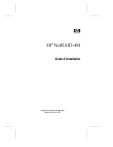
Public link updated
The public link to your chat has been updated.